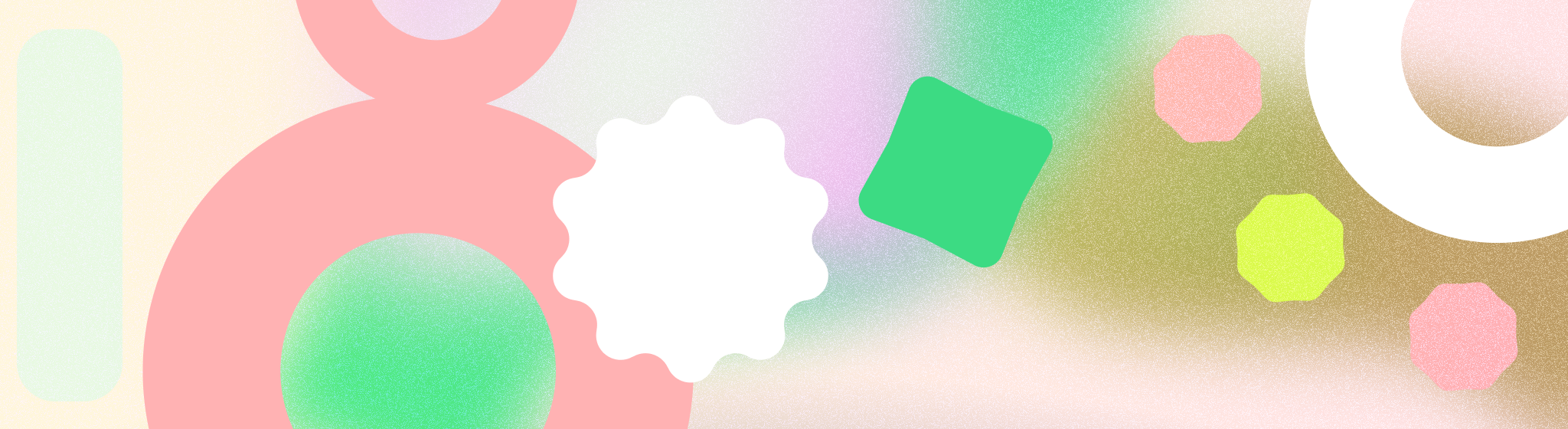
مفاتيح المرور هي بديل أكثر أمانًا وملاءمةً لكلمات المرور. تتيح مفاتيح المرور للمستخدمين تسجيل الدخول إلى التطبيقات والمواقع الإلكترونية باستخدام ميزات المصادقة المدمجة في الجهاز، مثل بصمة الإصبع أو الوجه أو رقم التعريف الشخصي النمط. يقدّم ذلك تجربة تسجيل دخول سلسة، ما يُغني المستخدمين عن تذكُّر كلمات المرور.
النقاط الرئيسية
يُرجى مراعاة النقاط التالية عند استخدام مفاتيح المرور:
- استخدِم Credential Manager API لإتاحة استخدام مفاتيح المرور في منتجك. يدمج "مدير بيانات الاعتماد" جميع طُرق تسجيل الدخول، بما في ذلك مفاتيح المرور وكلمات المرور وحلول تسجيل الدخول المُدمَج، لذا ليس عليك إدراج كل خيارات تسجيل الدخول مُسبقًا.
- أن تتيح استخدام مفاتيح المرور كطريقة تلقائية لتسجيل الدخول
- تقديم مفاتيح المرور في الوقت المناسب، أي أثناء إنشاء الحساب، ومحاولة memulihkan الحساب، وبعد تسجيل الدخول باستخدام كلمة مرور، وضمن إعدادات الحساب، لتعزيز تفاعل المستخدمين واستخدامهم لميزة مفاتيح المرور
- توفير قسم مخصص ضمن قائمة إعدادات المنتج لإدارة مفاتيح المرور، بما في ذلك خيار حذفها
- يجب أن تكون معلومات مفاتيح المرور متسقة في جميع أقسام المنتج لمساعدة المستخدمين في التعرّف على طريقة تسجيل الدخول الجديدة هذه.
- استخدِم رمز مفتاح المرور الذي توفّره Google لإنشاء تجربة تسجيل دخول متسقة على Android
البدء
لتسجيل الدخول بطريقة أبسط وأكثر أمانًا، استخدِم مفاتيح المرور في منتجك. تقلّل مفاتيح المرور من الحاجة إلى كلمات المرور، وتوفّر تجربة سلسة للمستخدمين، وهي أكثر مقاومة لنقاط ضعف الأمان، مثل التصيّد الاحتيالي أو كلمات المرور التي تم اختراقها.
في ما يلي بعض مسارات المستخدمين المعتادة التي يمكن أن يقدّم فيها منتجك مفاتيح المرور. يمكنك العثور على مزيد من التفاصيل في الأقسام التالية من هذا المستند:
- إنشاء مفتاح مرور وحفظه للمستخدمين الجدد والحاليين
- تسجيل الدخول باستخدام بيانات اعتماد محفوظة
- إدارة مفاتيح المرور في إعدادات تطبيقك أو موقعك الإلكتروني
يُرجى مراعاة مبادئ تجربة المستخدم التالية عند تصميم تجربة تسجيل الدخول باستخدام مفاتيح المرور:
- إعطاء الأولوية للبساطة: تقليل عدد الخطوات المطلوبة للاشتراك أو تسجيل الدخول والاحتفاظ بالمتطلبات لإجراء ذلك بشكلٍ مباشر
- الشفافية: توضيح البيانات التي يتم جمعها والغرض من جمعها
- منح المستخدمين إمكانية التحكم: السماح للمستخدمين بملء التفاصيل الاختيارية لاحقًا
يمكنك استخدام Credential Manager API لإتاحة مفاتيح المرور في منتجك. اطّلِع على دليل التنفيذ للتعرّف على كيفية دمج واجهة برمجة التطبيقات هذه.
إنشاء مفتاح مرور وحفظه
ننصحك بتعزيز إنشاء مفاتيح المرور بالطرق التالية:
- المستخدمون الجدد: الترويج لإنشاء مفاتيح المرور أثناء إنشاء الحساب
- المستخدمون الحاليون: الترويج لإنشاء مفاتيح المرور أثناء استرداد الحساب بعد تسجيل الدخول باستخدام كلمة مرور، وضمن إعدادات الحساب، حيث يمكن للمستخدمين في عقلية إدارة الحساب بالفعل
- رسائل متسقة: يجب أن تكون الصياغة والتصميم متسقَين في طلبات إنشاء مفتاح المرور في جميع أنحاء منتجك.
لحظة إنشاء الحساب
عندما ينشئ المستخدمون حسابًا جديدًا، يفكرون في كيفية تسجيل الدخول إلى ذلك الحساب في المستقبل. هذه فرصة جيدة لintroduce passkeys and explain how they're easier and safer for sign-in.
يسهِّل نظام Android 15 عملية إنشاء مفاتيح المرور، ما يسهِّل إتمامها بنقرة واحدة.
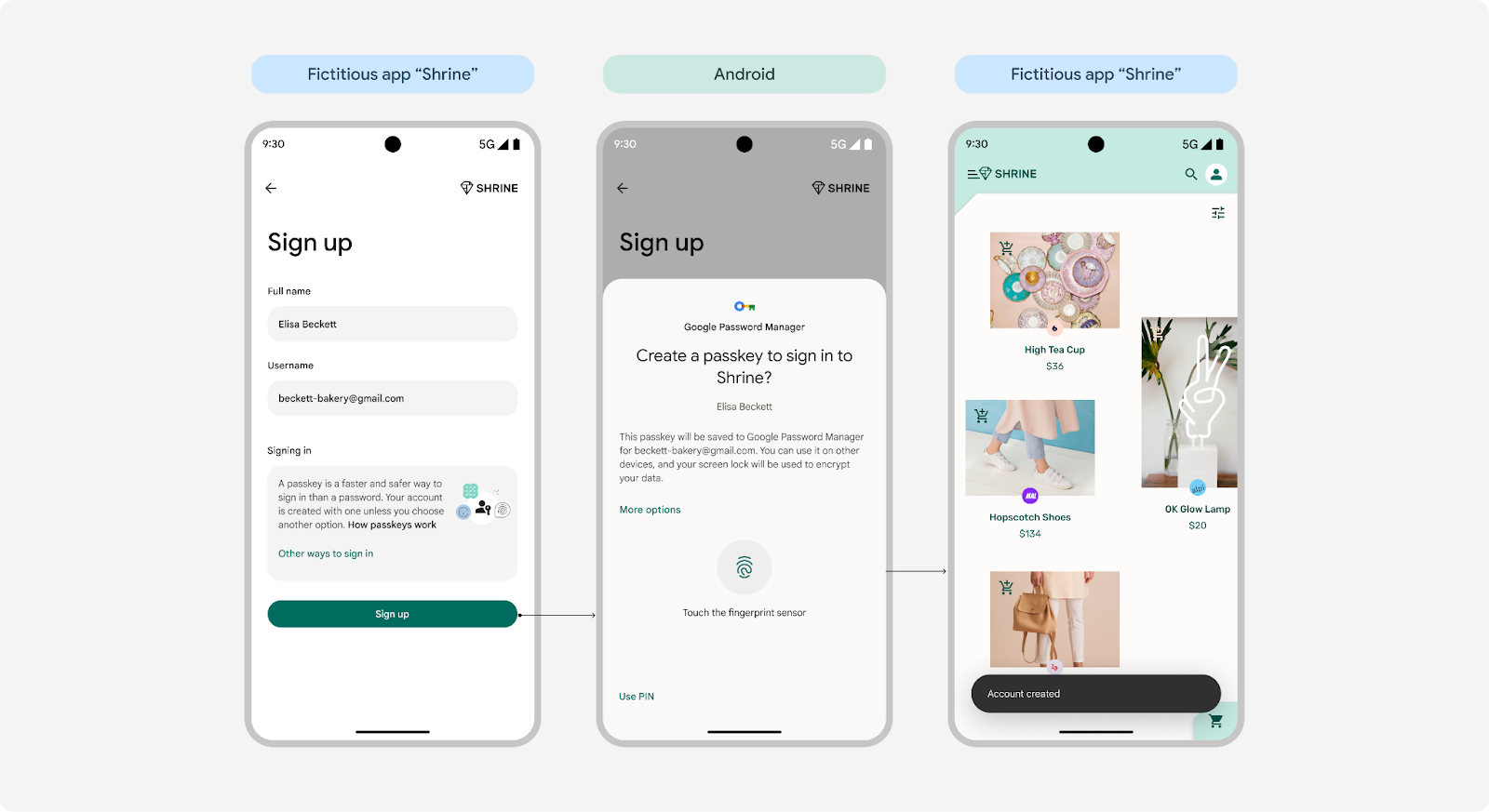 إنشاء مفتاح مرور بنقرة واحدة على Android 15
إنشاء مفتاح مرور بنقرة واحدة على Android 15
سيواصل مستخدمو الإصدار 14 من نظام التشغيل Android والإصدارات الأقدم استخدام مسار النقر مرّتين.
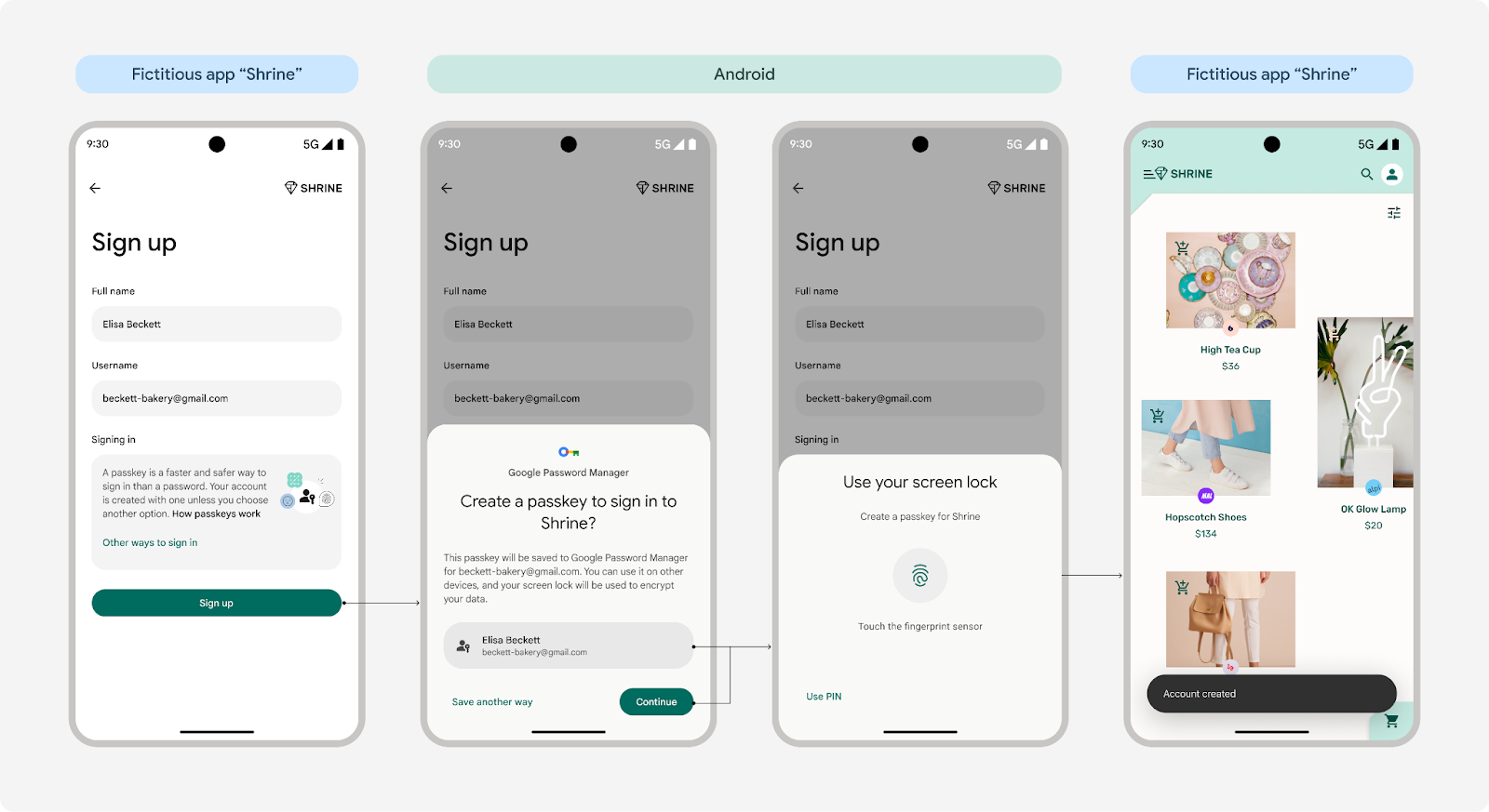 إنشاء مفتاح مرور بنقرة واحدة على الإصدار 14 من نظام Android والإصدارات الأقدم
إنشاء مفتاح مرور بنقرة واحدة على الإصدار 14 من نظام Android والإصدارات الأقدم
جعل مفاتيح المرور هي الطريقة التلقائية للمستخدمين للاشتراك
عندما ينشئ المستخدمون حسابًا جديدًا، يجب منح الأولوية لمفاتيح المرور كخيار تلقائي إنشاء حساب. ومع ذلك، تأكَّد من أنّه يمكن للمستخدمين استخدام خيارات تسجيل دخول بديلة إذا كان ذلك هو ما يفضّلونه.
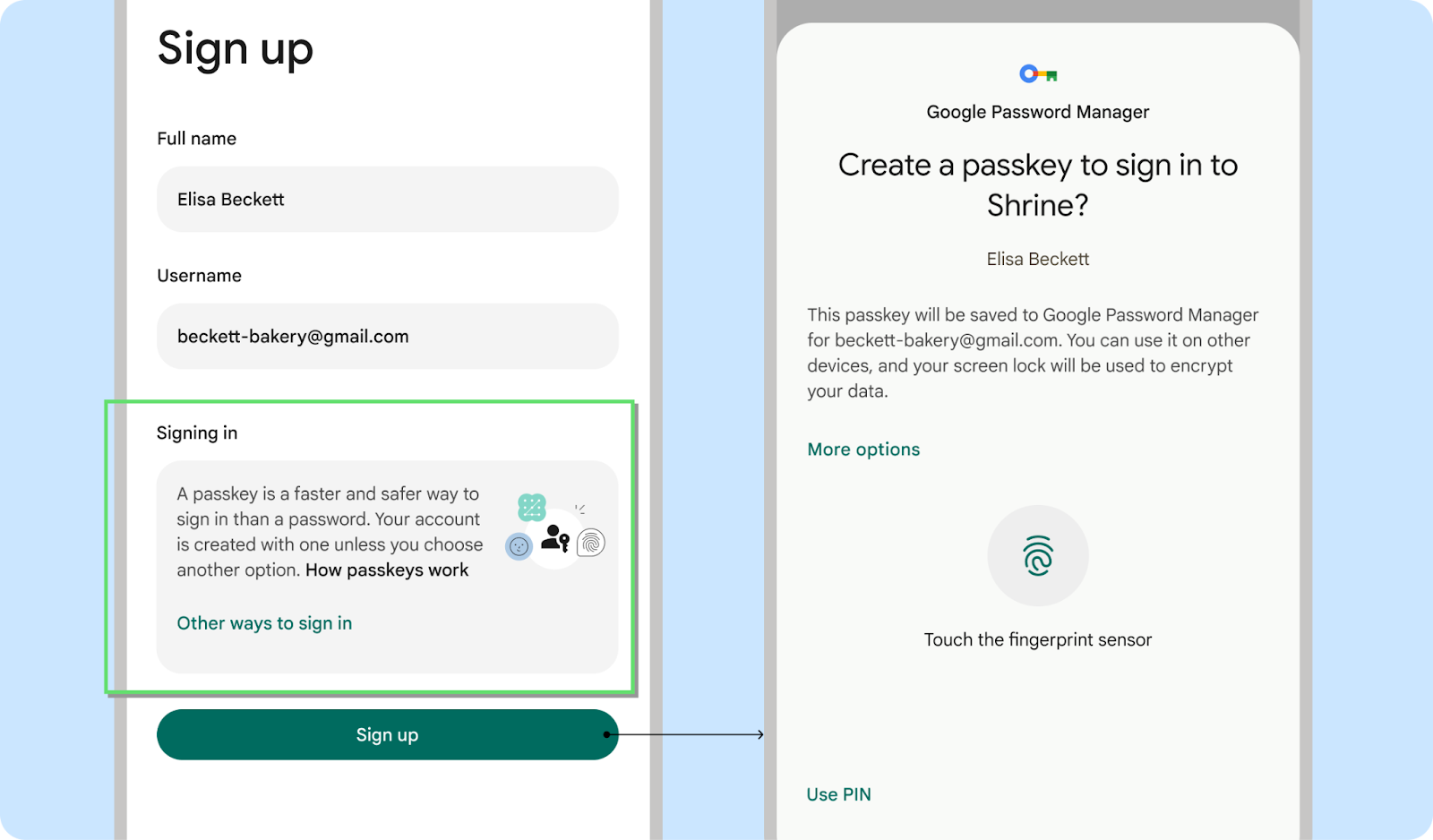
الإجراءات التي يُنصح بها
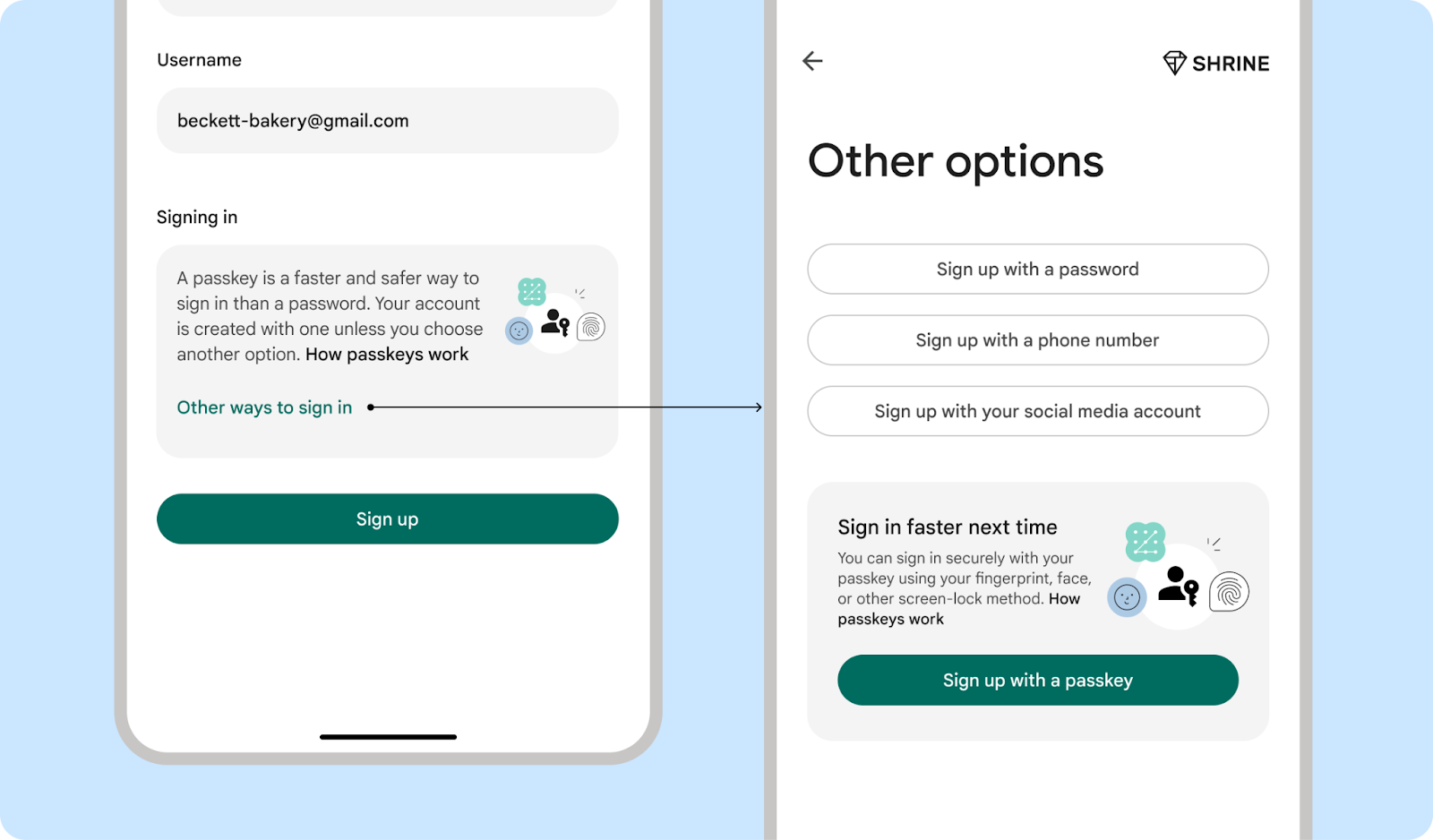
الإجراءات التي يُنصح بها
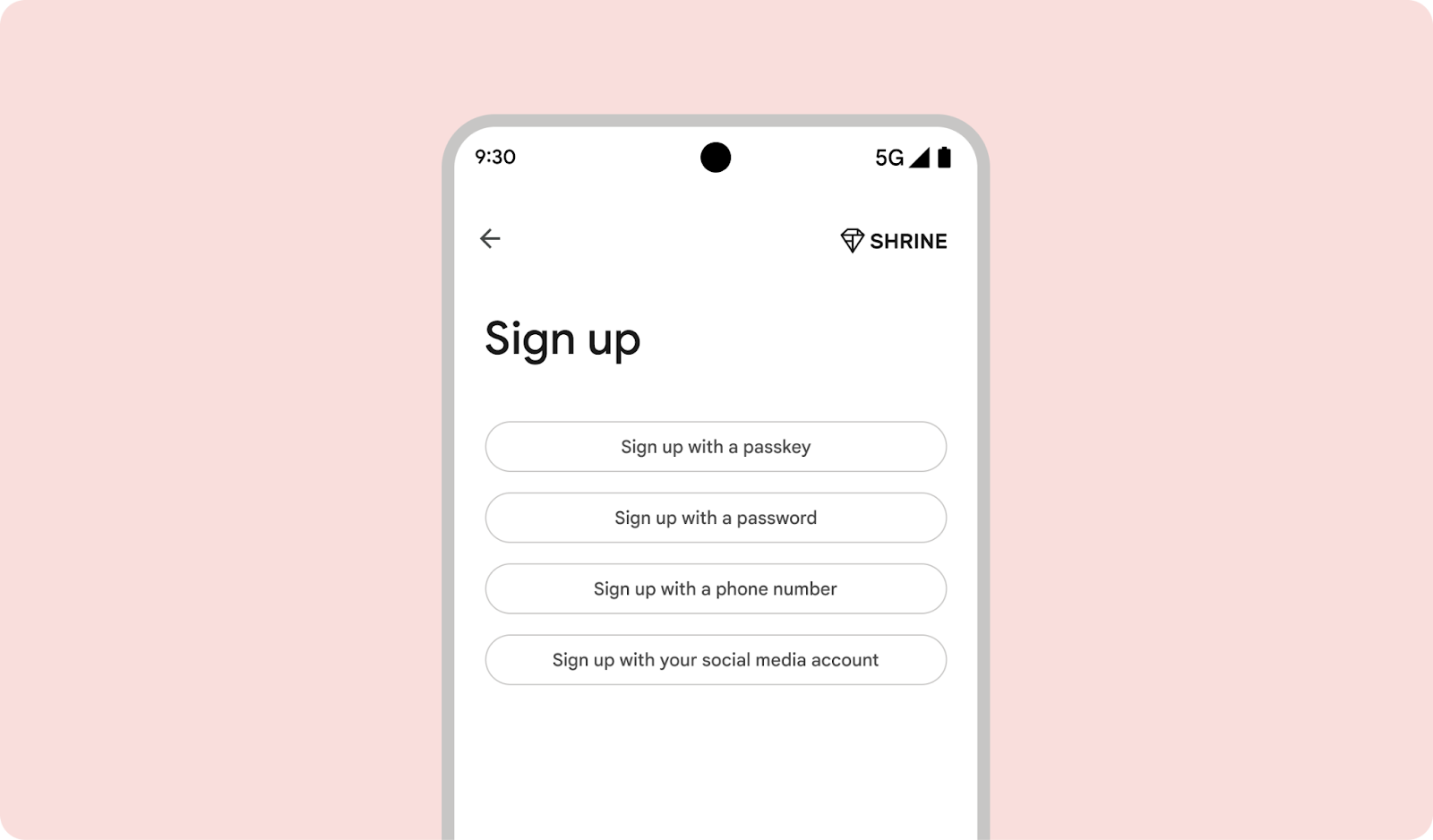
الإجراءات غير المُوصى بها
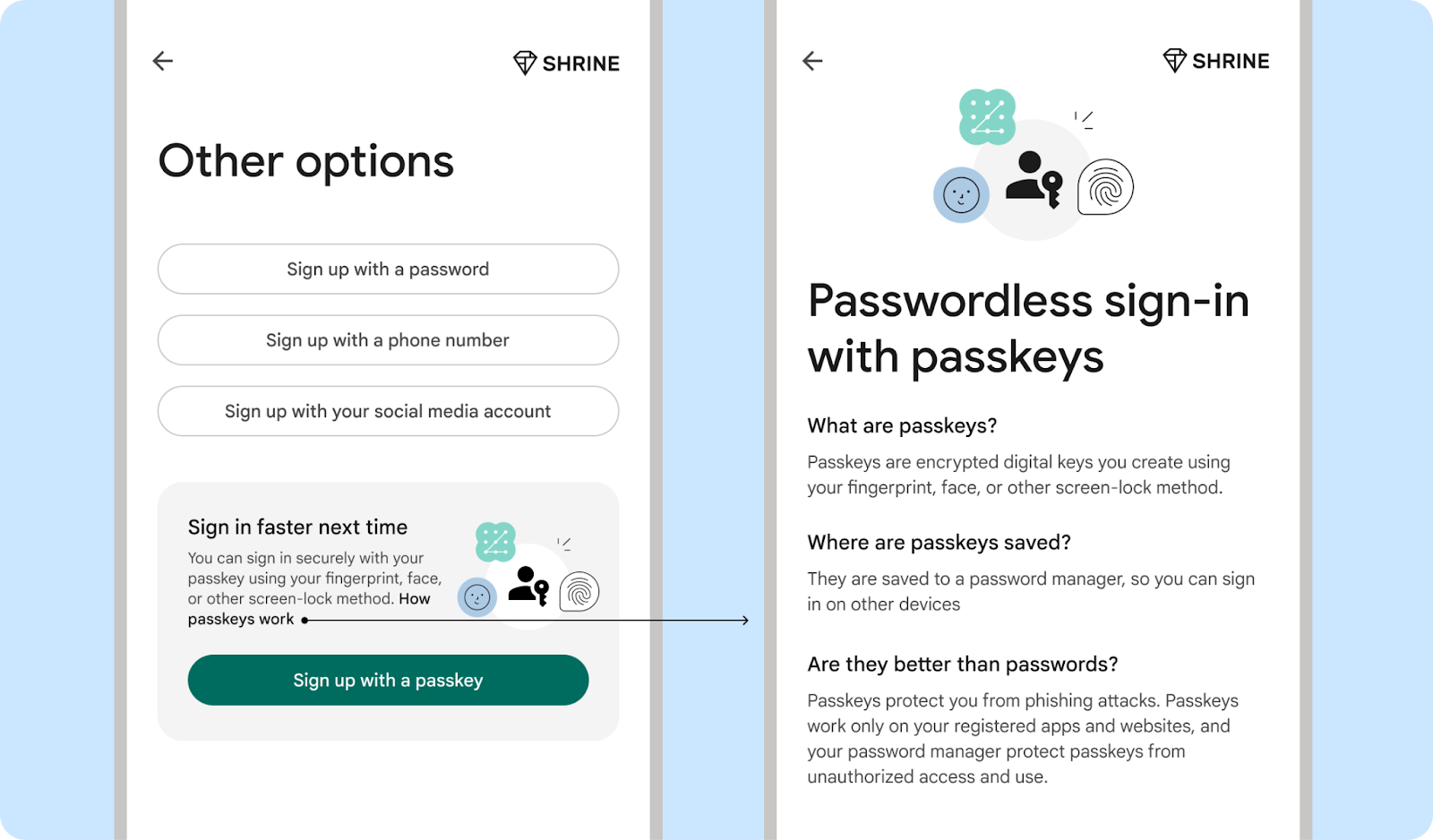
الإجراءات التي يُنصح بها
لحظة استرداد الحساب
من المحتمل أن يعتمد المستخدمون مفاتيح المرور بشكل أكبر إذا حاولوا استرداد حساباتهم باستخدام كلمة المرور القديمة ولم ينجحوا.
مطالبة المستخدمين بإنشاء مفتاح مرور عند إعادة ضبط كلمة المرور
شجِّع المستخدمين على إنشاء مفتاح مرور عند محاولة إعادة ضبط كلمة المرور. في هذه المرحلة، يشعر المستخدمون بالاستياء والإزعاج من نسيان كلمات المرور، ما يجعلها أكثر تقبلاً للأمان والراحة التي توفرها مفاتيح المرور. ننصحك بمطالبة المستخدمين بإنشاء مفتاح مرور لحالات استخدام استرداد الحساب الأخرى.
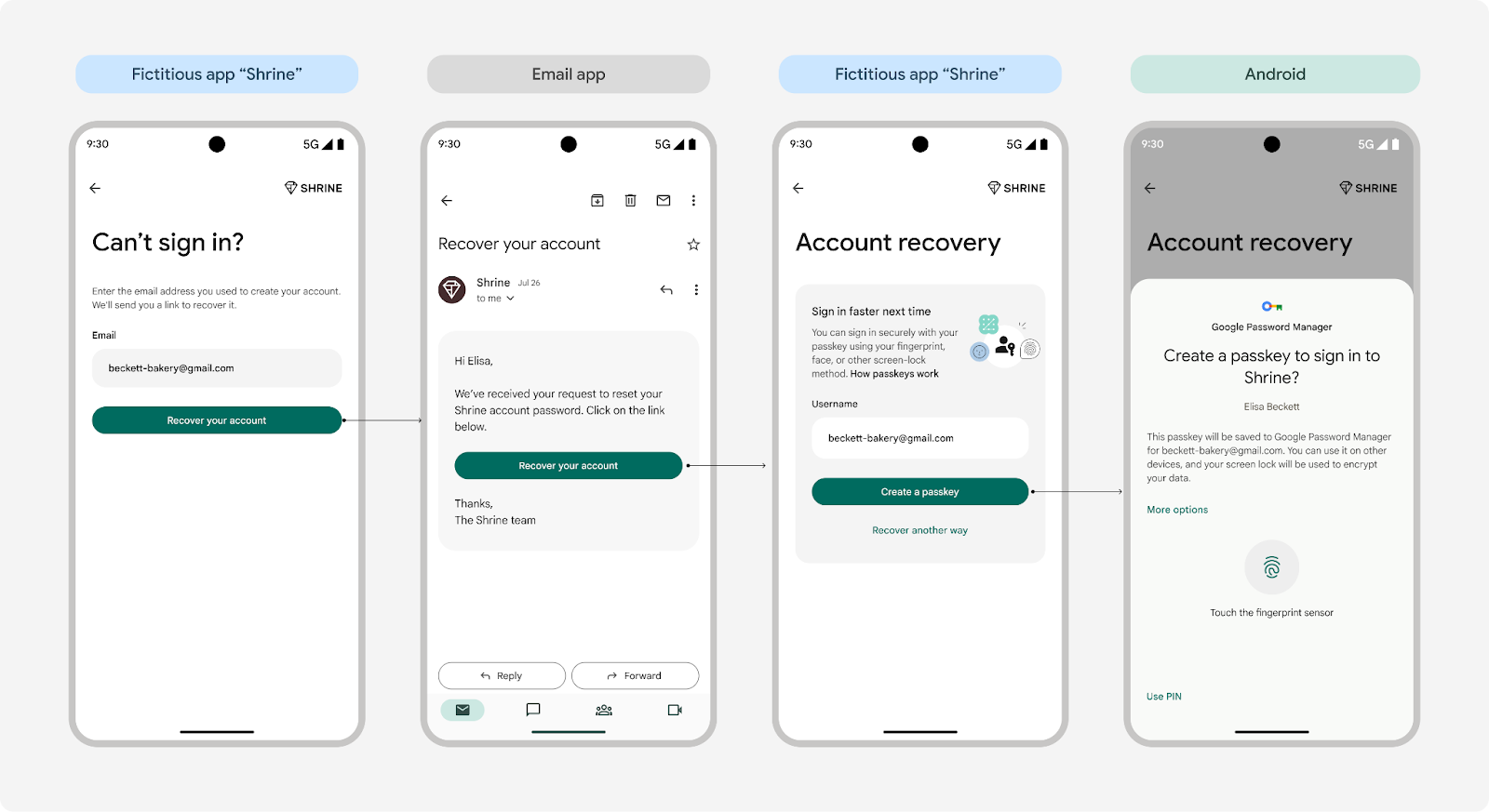 مطالبة المستخدمين بإنشاء مفتاح مرور عند إعادة ضبط كلمة المرور
مطالبة المستخدمين بإنشاء مفتاح مرور عند إعادة ضبط كلمة المرور
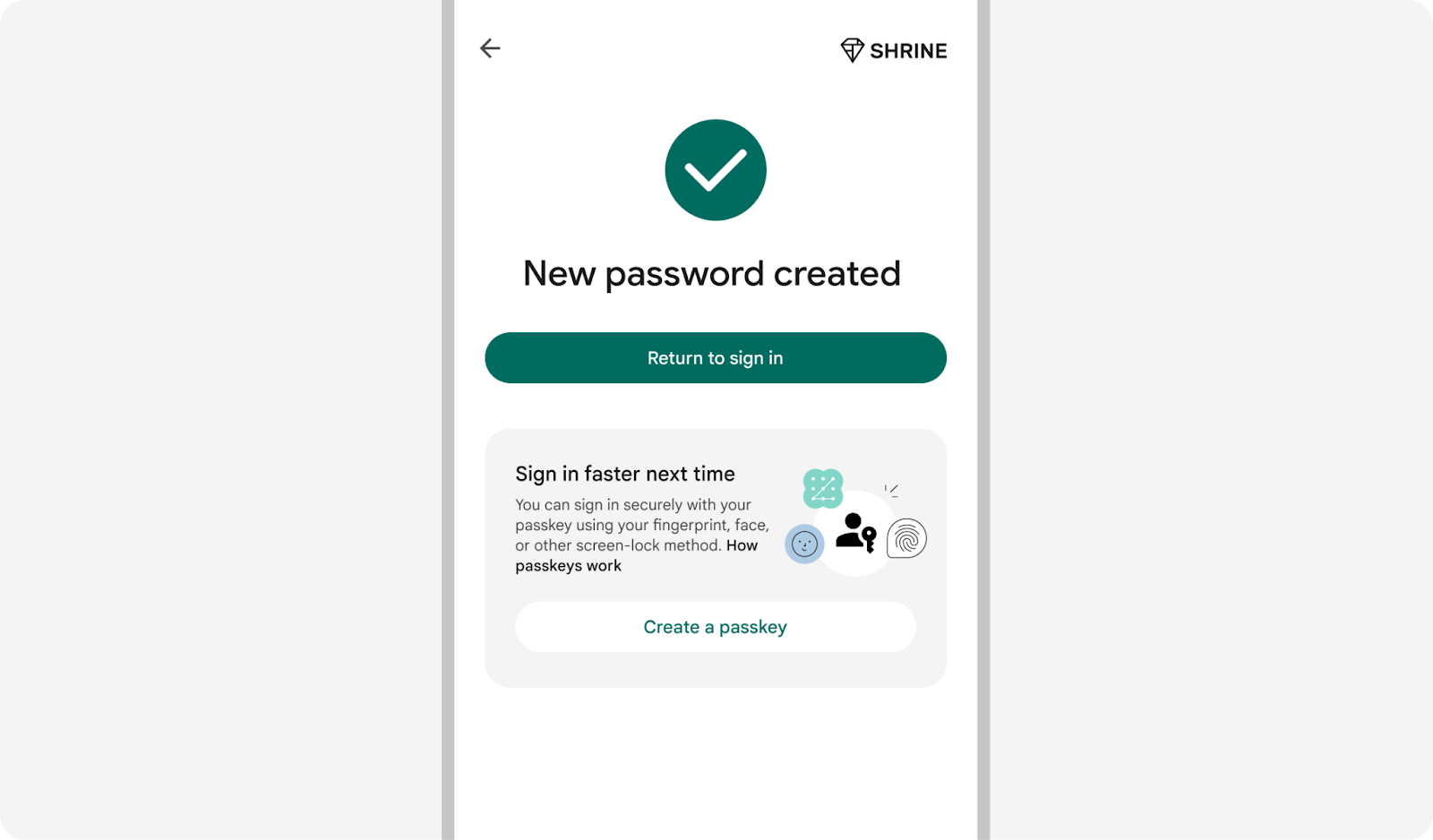 اطلب من المستخدمين إنشاء مفتاح مرور في نهاية عملية إعادة ضبط كلمة المرور، لأنّه قد يستغرق الأمر وقتًا طويلاً لإنشاء كلمة مرور جديدة وحفظها.
اطلب من المستخدمين إنشاء مفتاح مرور في نهاية عملية إعادة ضبط كلمة المرور، لأنّه قد يستغرق الأمر وقتًا طويلاً لإنشاء كلمة مرور جديدة وحفظها.
توجيه المستخدمين إلى كيفية حلّ مشكلة متعلقة بمفتاح المرور
عندما يطلب المستخدمون المساعدة لحلّ مشكلة في مفتاح المرور، أضِف خطوات تحديد المشاكل وحلّها أو رابطًا إلى مقالة مركز المساعدة.
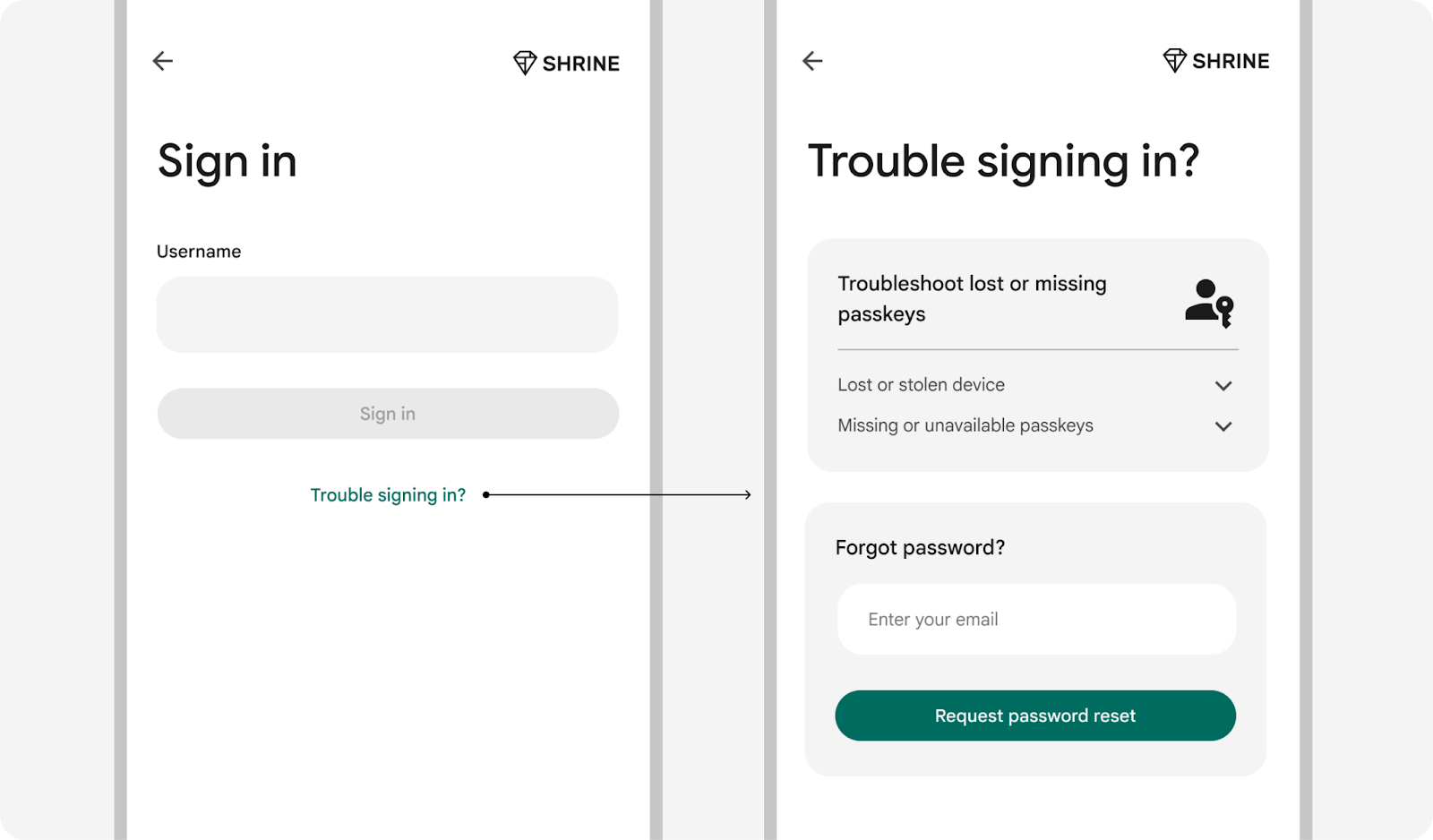
اللحظة التي تلي تسجيل الدخول باستخدام كلمة مرور مباشرةً
قد ينسى المستخدمون كلمات المرور، ما يؤدي إلى شعورهم بالإحباط أثناء تسجيل الدخول. لمنع حدوث ذلك، شجِّع المراهق على إنشاء مفتاح مرور مباشرةً بعد التوقيع. كلمة مرور أو طريقة أخرى.
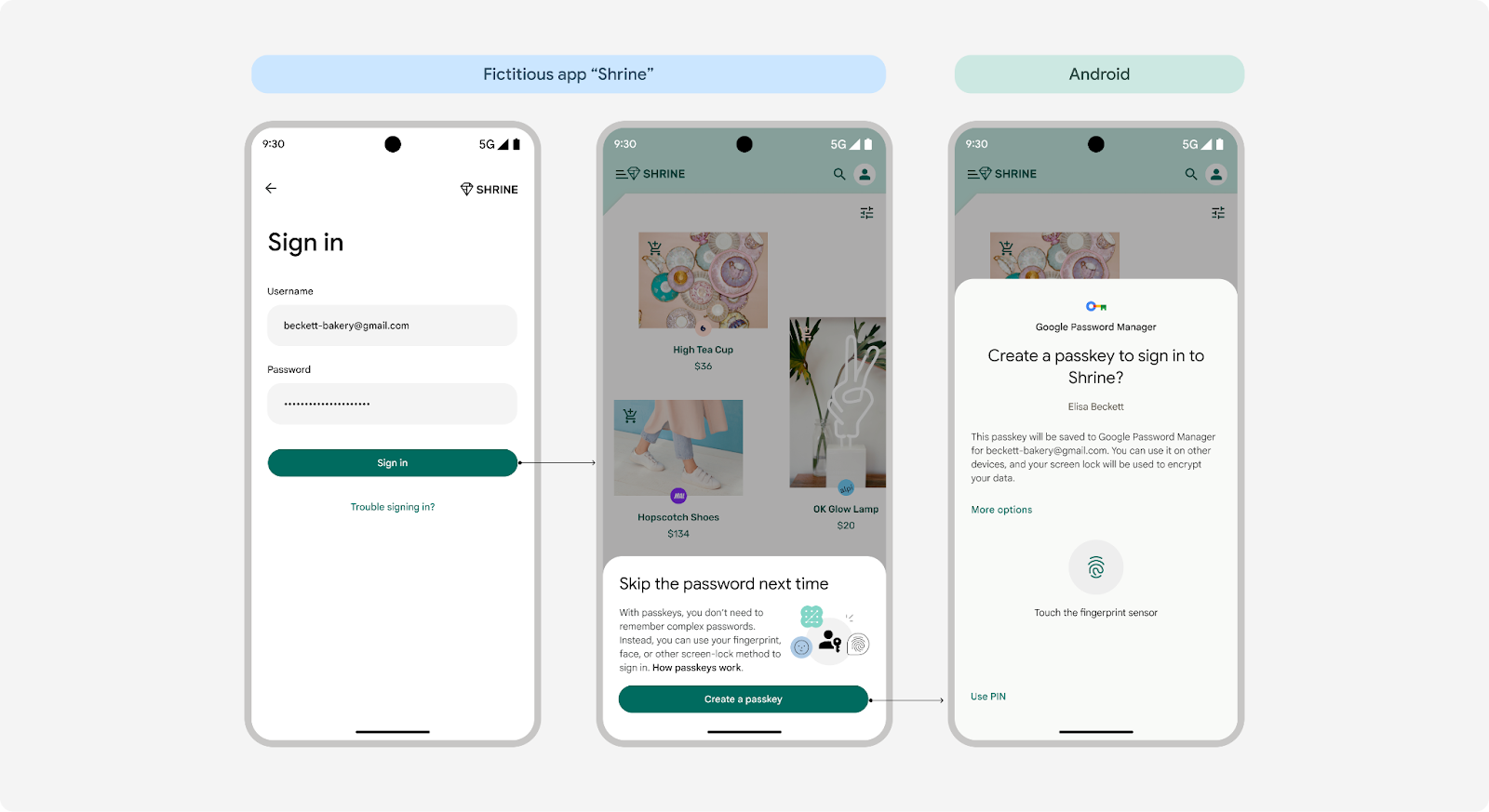 عرض مطالبة مفتاح المرور فور تسجيل الدخول باستخدام كلمة مرور أو
عرض مطالبة مفتاح المرور فور تسجيل الدخول باستخدام كلمة مرور أو
لحظة إدارة الحساب
بالنسبة إلى الحسابات الحالية التي تستخدم كلمات مرور أو طُرق تسجيل دخول أخرى، عليك عرض مفتاح مرور في إعدادات الحساب لمساعدة المستخدمين في الترقية لاستخدام مفتاح مرور. تأكَّد من أنّه لا ينشئ المستخدم مفاتيح مرور مكرّرة لاسم المستخدم نفسه في مدير كلمات المرور نفسه.
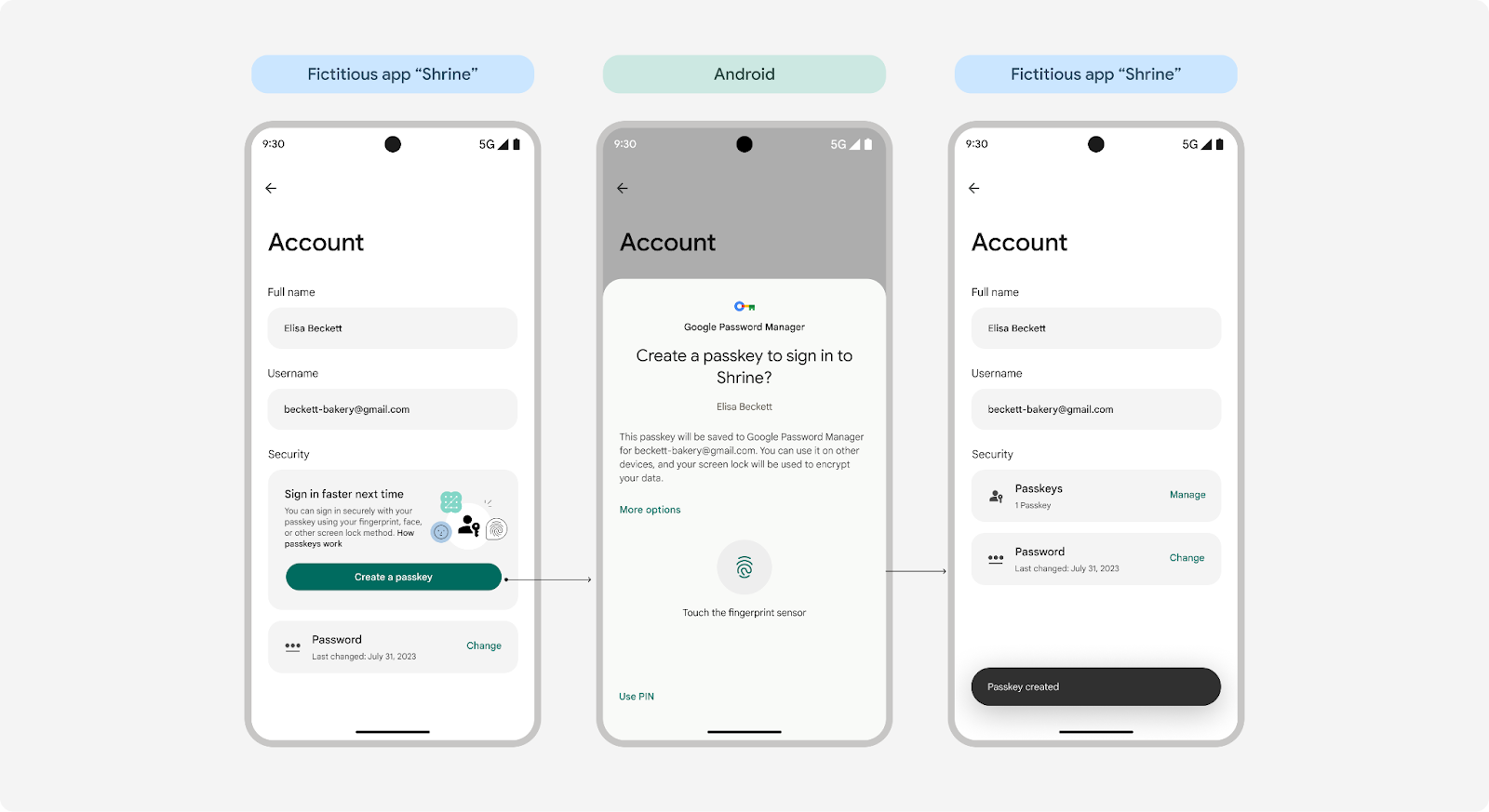
دليل تصميم المحتوى: تعريف المستخدمين بمفاتيح المرور
من خلال إعطاء الأولوية للوضوح والبساطة ومزايا المستخدم، يمكنك تشجيع واعتماد مفاتيح المرور. اتّبِع هذه الإرشادات لإنشاء تجربة مستخدم أكثر سلاسة تجربة المستخدم عند إدخال مفاتيح المرور في منتجك.
تسليط الضوء على المزايا الرئيسية لمفاتيح المرور قبل إنشاء مفاتيح المرور
بما أنّ مفاتيح المرور هي طريقة جديدة لتسجيل الدخول، من المهم شرح فوائدها للمستخدمين بوضوح واختصار قبل مطالبتهم بإنشاء مفتاح. التركيز على والمزايا، ودمج العناصر المرئية مثل رمز مفتاح المرور أو بصمة الإصبع أو المستخدم ستزيد من الفهم وتقلل من الهجر.
تشير أبحاثنا إلى أنّ المستخدمين يقدّرون السرعة والبساطة والأمان. تحسين الرسائل للتأكيد على ما يهم المستخدمين أكثر عند تسجيل الدخول واستخدام منتجك.
استخدِم لغة مألوفة وتفسيرات بسيطة ولا تبالغ في شرح التكنولوجيا.
مفاتيح المرور هي تكنولوجيا متقدمة توفّر تجارب مألوفة. عند تقديم "مفاتيح المرور"، عرِّف المستخدمين على أنّها تتيح لهم تسجيل الدخول بأمان باستخدام قفل الشاشة فقط، بالطريقة نفسها التي يستخدمونها لفتح قفل أجهزتهم، سواء باستخدام بصمة الإصبع أو الوجه أو رقم التعريف الشخصي أو طريقة أخرى.
إنّ تسليط الضوء على هذه التجارب الأمنية المألوفة يحدّ من معدّل الاستخدام كما أن توضيح ماهية التجربة ستكون للمستخدم يقلل من عدم اليقين. ويمكن للمستخدمين الذين يحتاجون إلى مزيد من المعلومات التعمّق أكثر.
أدرِج مصطلح "مفتاح المرور" ولكن لا تجعله محور التركيز الرئيسي لتصميم المحتوى عند تعريفهم بها.
استخدام مصطلح "مفتاح مرور" يمكّن المستخدم من التعليم الذاتي ويبني الاعتراف. تشير رسالة الأشكال البيانية توافق المجال على استخدام هذه العبارة في عمليات التنفيذ على جميع الأنظمة الأساسية تنشر العديد من المؤسسات تفسيرات أكثر تفصيلاً لهذه التكنولوجيا تقليل الحاجة إلى المنتجات الفردية لإجراء ذلك. نظرًا لأنه مصطلح جديد، تجنب إرباك المستخدمين من خلال وضعه في محور التركيز عند تقديم ومفاتيح المرور.
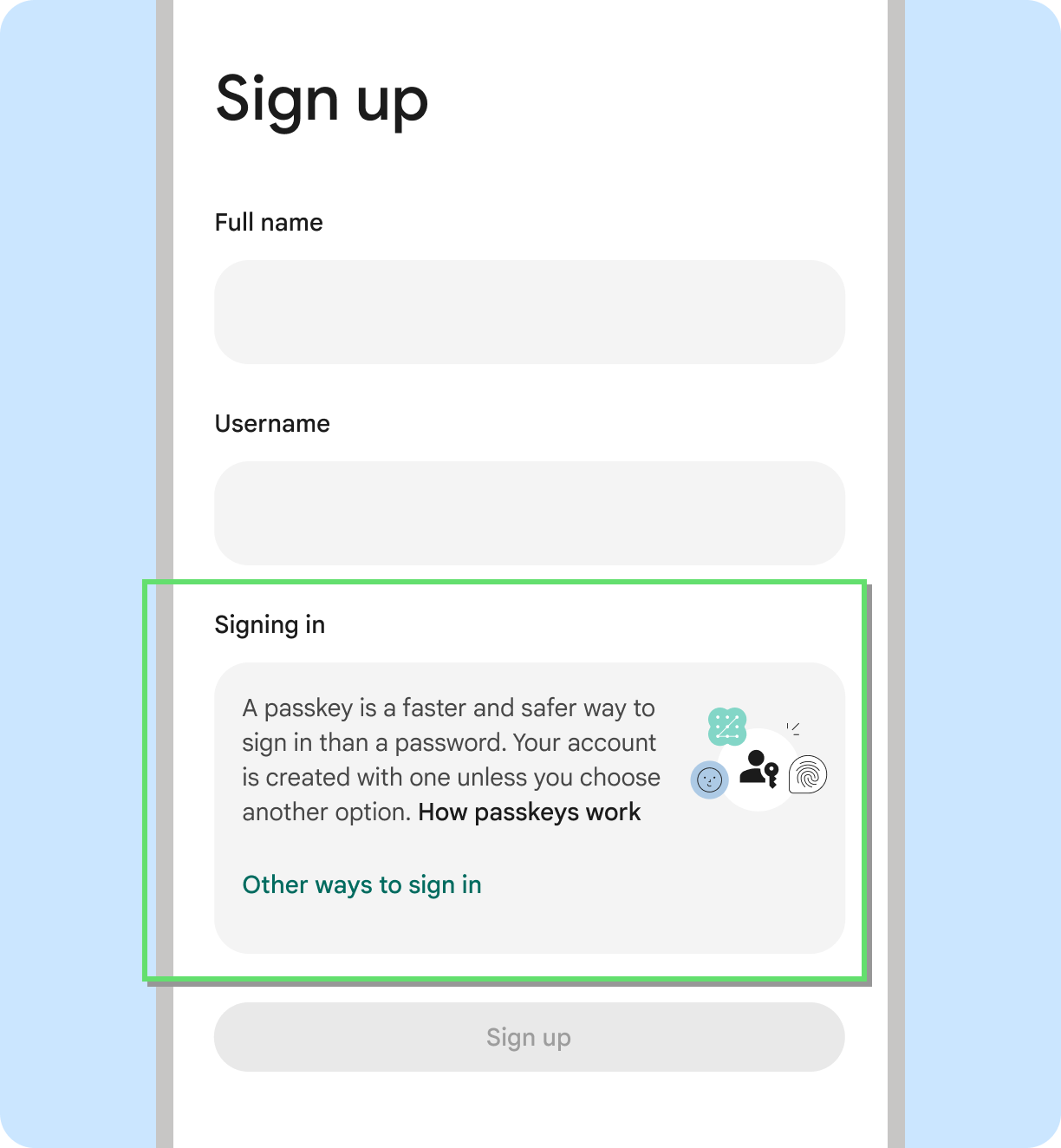
الإجراءات التي يُنصح بها
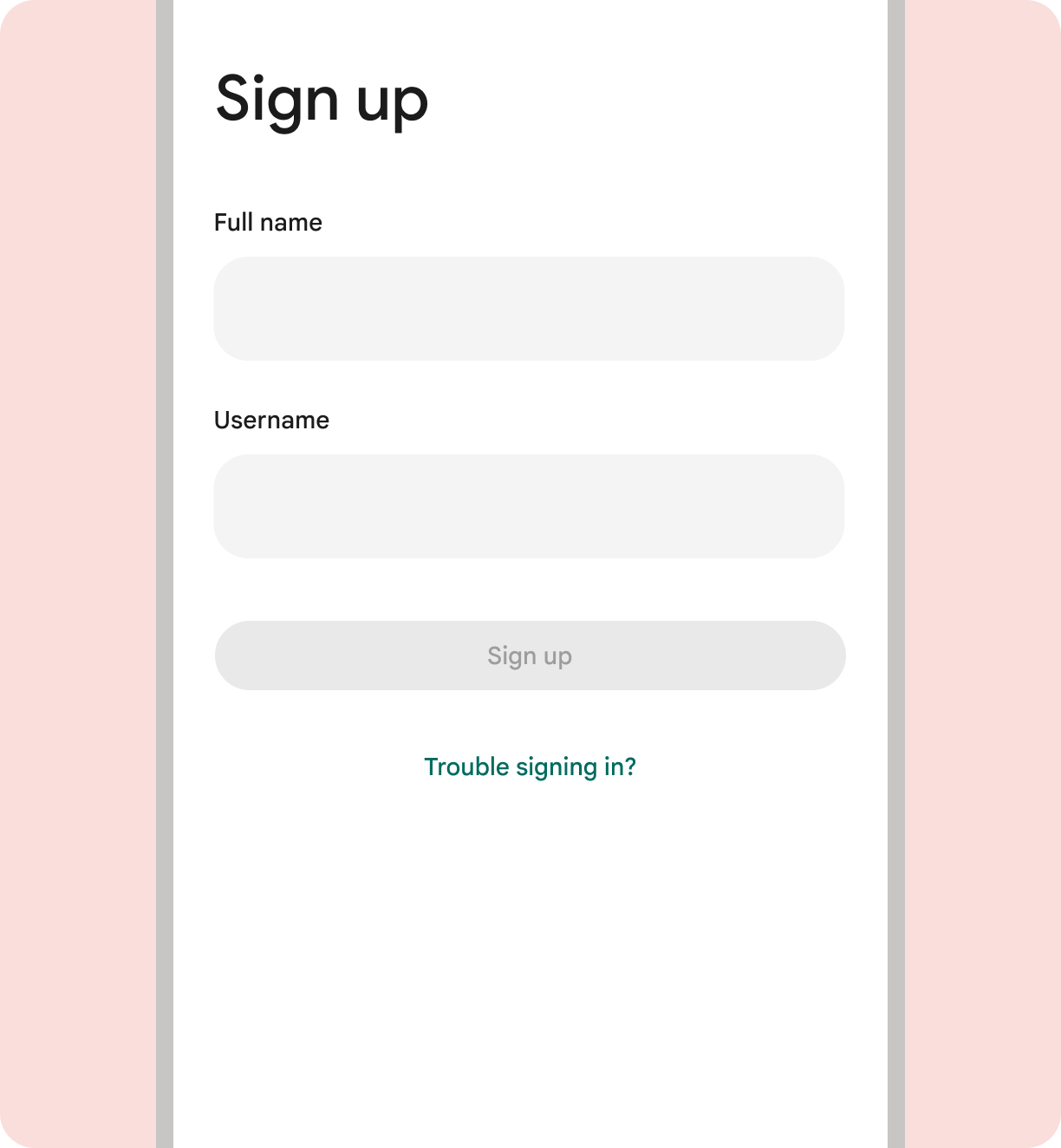
الإجراءات غير المُوصى بها
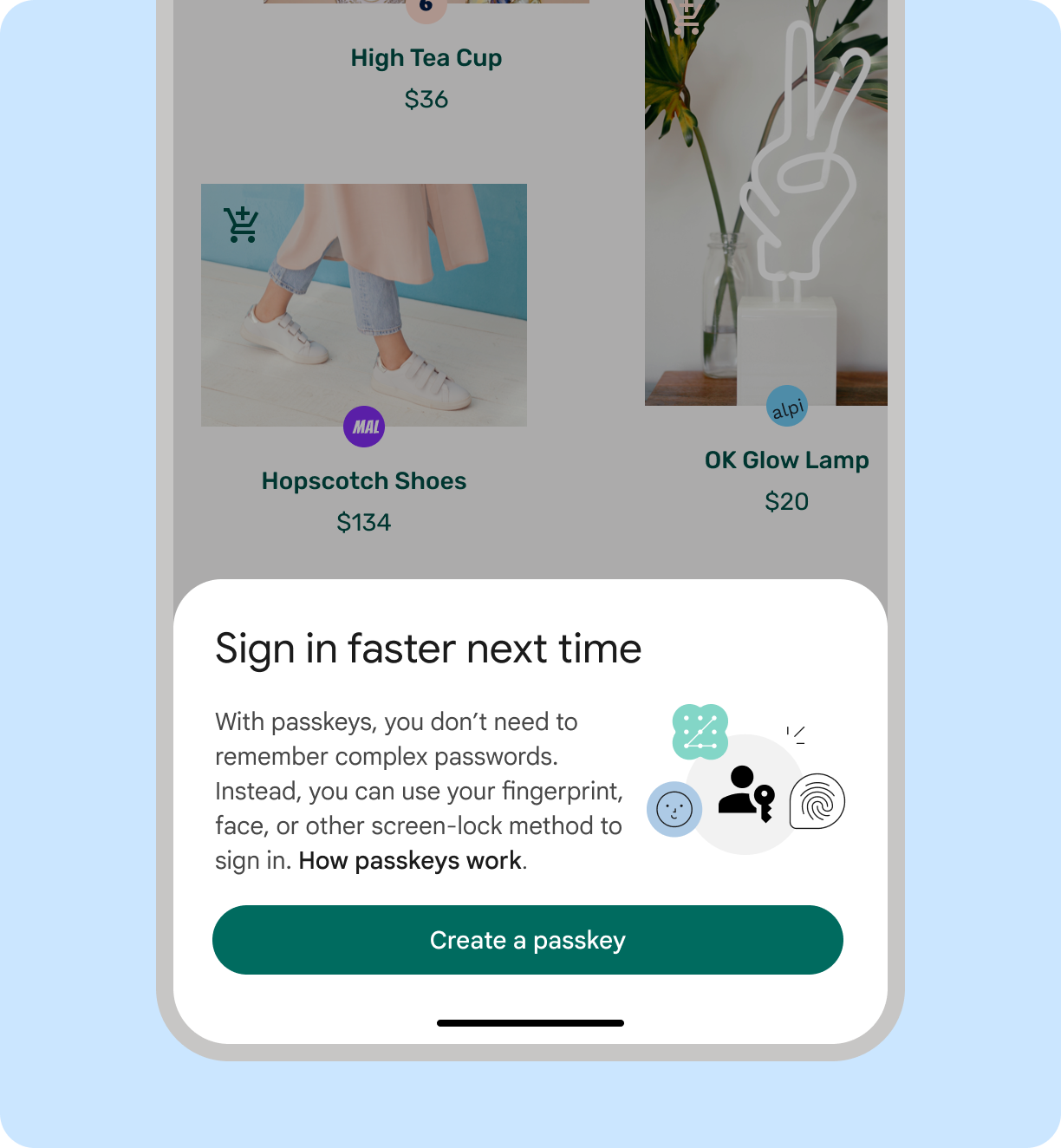
الإجراءات التي يُنصح بها
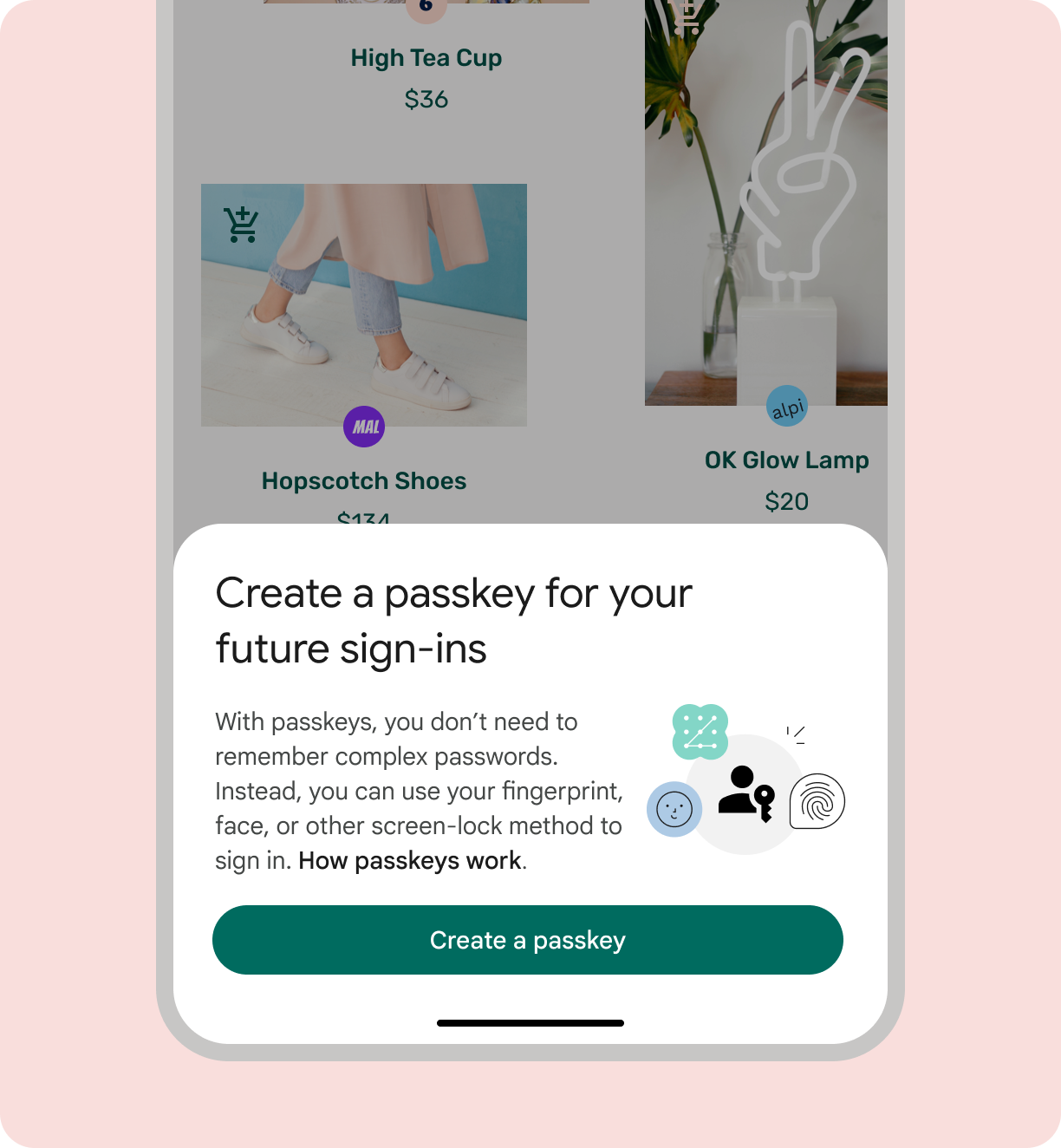
الإجراءات غير المُوصى بها
الطلب من المستخدمين قول "إنشاء مفتاح مرور"
عند دعوة مستخدمين لبدء استخدام مفاتيح المرور، نقترح قول "أنشئ مفتاح المرور". ويتوافق ذلك مع شاشات واجهات برمجة التطبيقات التي تملكها الأنظمة الأساسية. فقط يتم إنشاء مفتاح مرور واحد في كل مرة. مفاتيح المرور غير مناسبة تمامًا لكلمات المرور الأسماء. ولا يتم كتابتها بأحرف كبيرة، وغالبًا ما تُستخدم مع أداة تعريف مثل "أ". عند الإشارة إلى أكثر من مفتاح مرور واحد، يمكن استخدام صيغة الجمع.
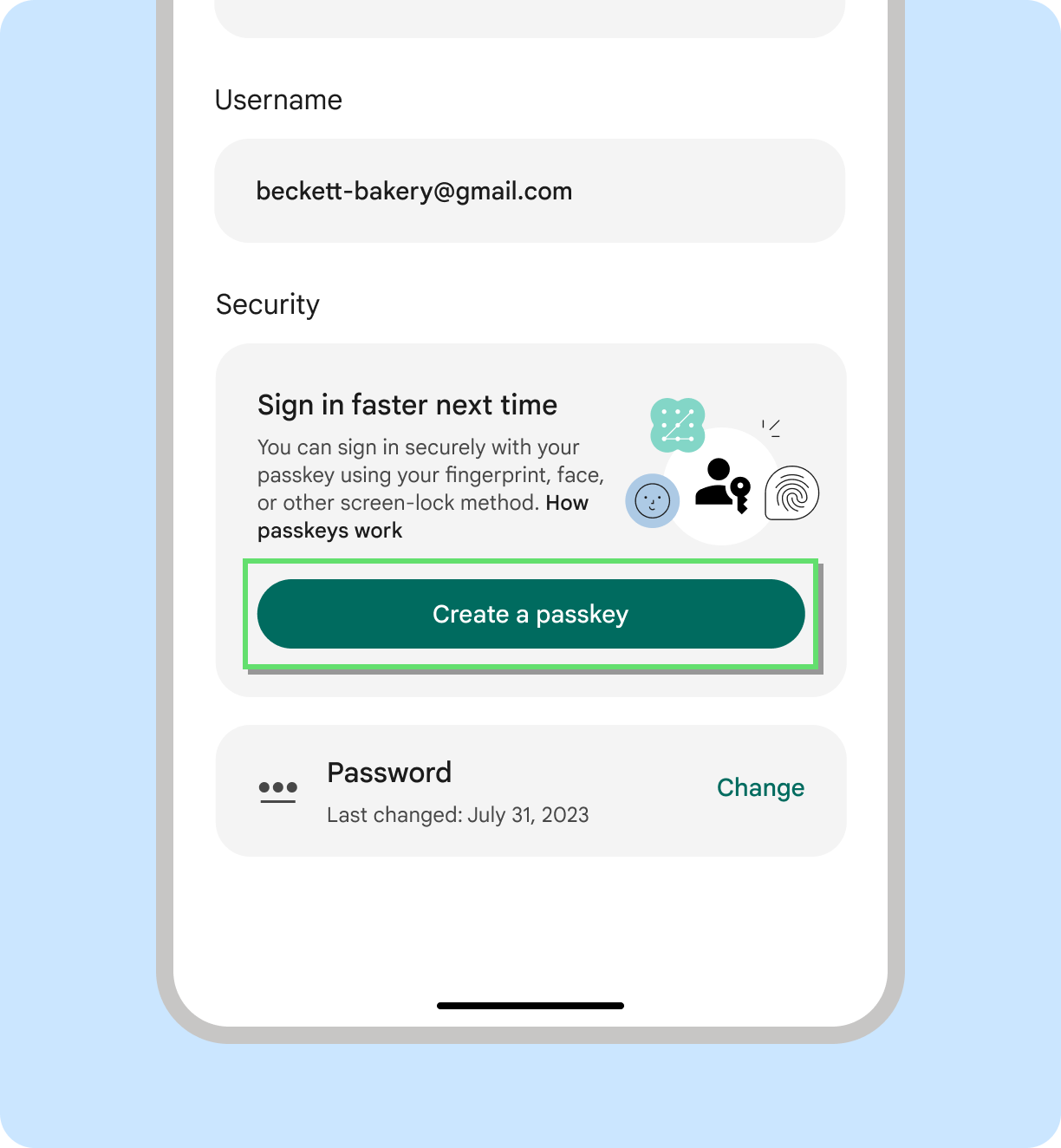
الإجراءات التي يُنصح بها
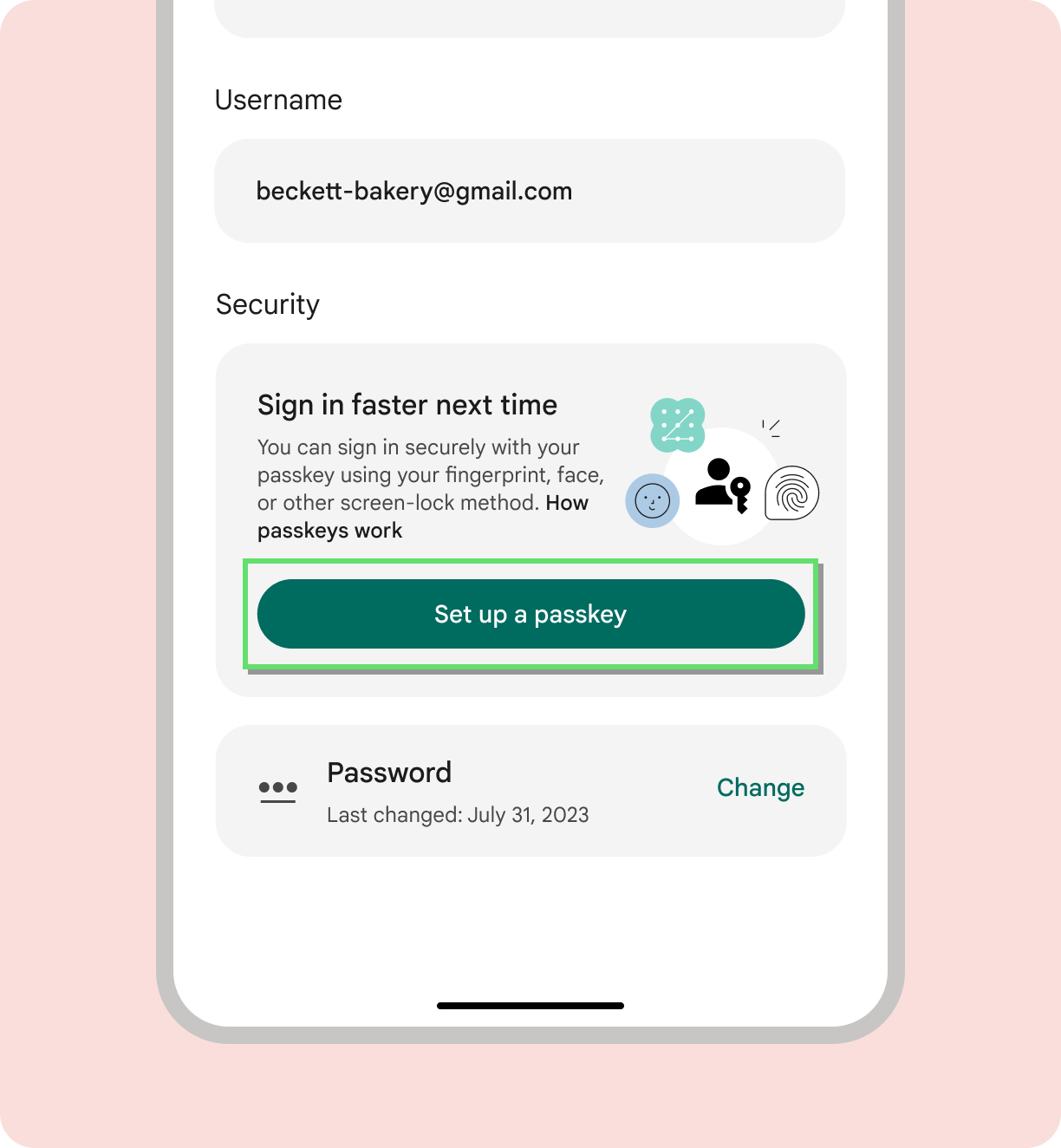
الإجراءات غير المُوصى بها
استخدام الخيار "حفظ" عند نقل بيانات مكان تخزين مفاتيح المرور
يمكن للمستخدمين اختيار المكان الذي يريدون حفظ مفتاح المرور فيه، مثلاً في خدمة إدارة كلمات المرور. عند تحديد خدمة معينة لإدارة كلمات المرور لتخزين مفاتيح المرور، فإننا ننصحك بقول "حفظ مفتاح مرور في [password_manager_name]".
إبلاغ المستخدمين بحالة إنشاء مفتاح المرور
إبقاء المستخدمين على اطلاع بما يحدث أثناء إنشاء الحسابات. ويؤدي ذلك بدوره إلى زيادة ثقة المستخدم في مفاتيح المرور والمنتج ككل.
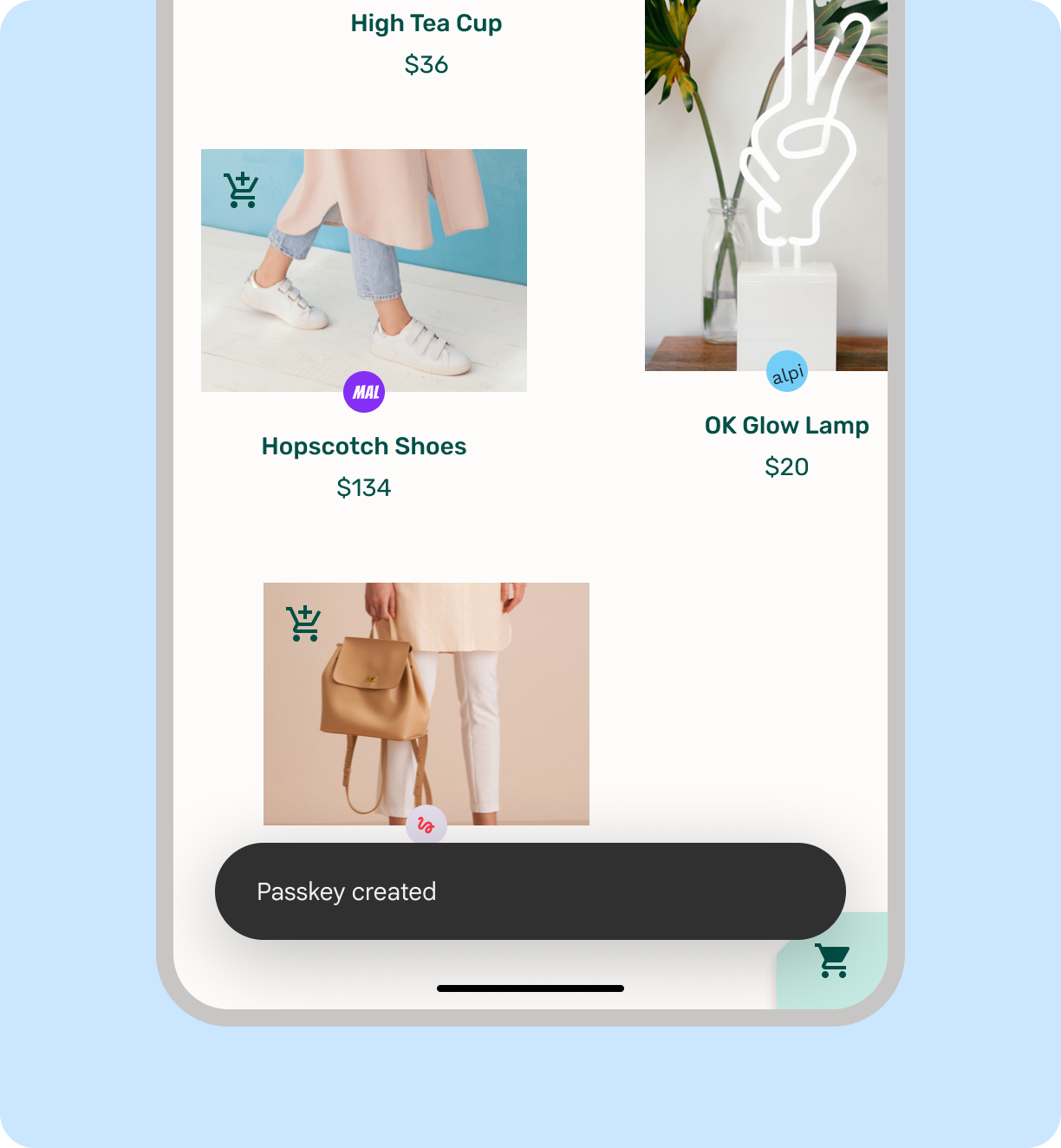
الإجراءات التي يُنصح بها
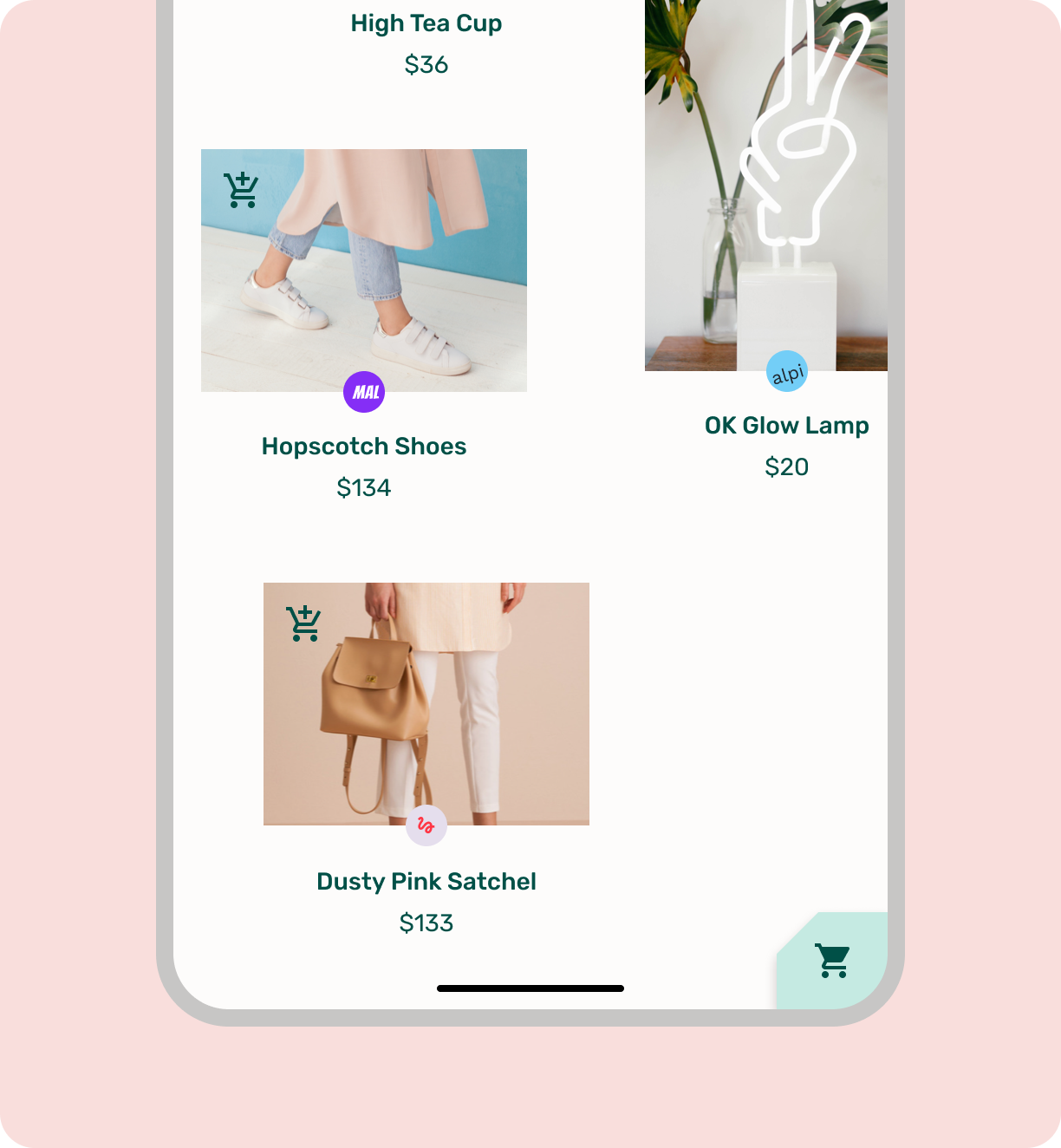
الإجراءات غير المُوصى بها
تسجيل الدخول باستخدام بيانات اعتماد محفوظة
تعرِض واجهة برمجة التطبيقات Credential Manager API شاشة أداة اختيار الحسابات التي تعرِض للمستخدمين قائمة بالحسابات المتاحة عند تسجيلهم الدخول إلى منتجك.
- إذا كان لديهم حساب واحد فقط، يمكن للمستخدمين تسجيل الدخول على الفور باستخدام الشاشة. القفل في نظام التشغيل Android 15 على نظام التشغيل Android 14 والإصدارات الأقدم، سيؤكّدون أولاً معلومات الحساب قبل استخدام قفل الشاشة لتسجيل الدخول.
- إذا كان المستخدم يمتلك حسابات متعددة، فإنه يختار أولاً الحساب المفضل ثم استخدام قفل الشاشة لتسجيل الدخول باستخدام مفتاح مرور
إذا لم يتمكّن المستخدمون من العثور على حساباتهم على شاشة تسجيل الدخول، يمكنهم النقر على "خيارات تسجيل الدخول" أو "مزيد من الخيارات" للاطّلاع على بدائل، أو يمكنهم إغلاق الشاشة لمحاولة إدخال كلمة مرور يدويًا أو استخدام طرق تقليدية أخرى.
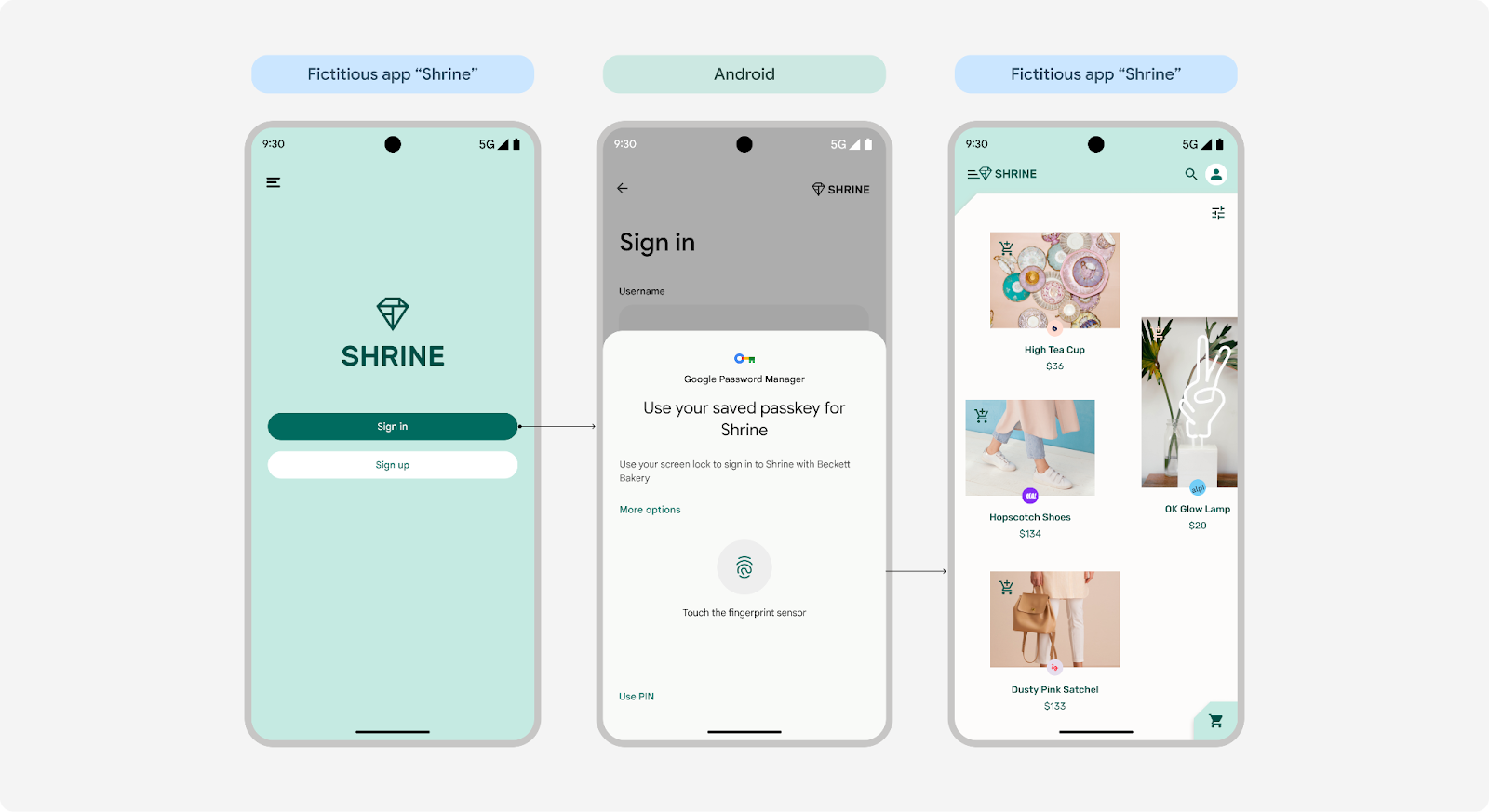 حساب واحد على نظام التشغيل Android 15
حساب واحد على نظام التشغيل Android 15
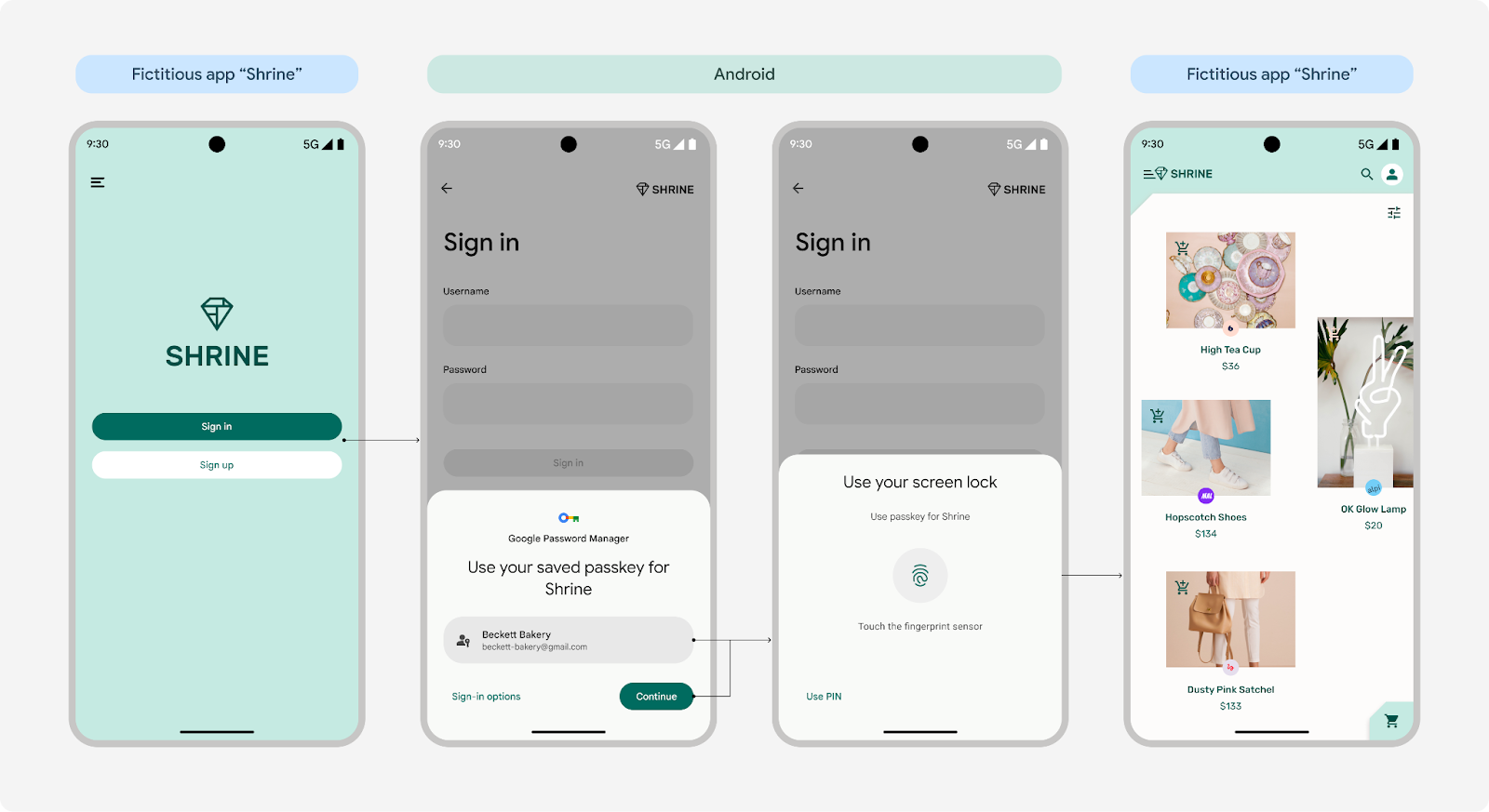 حساب واحد على نظام التشغيل Android 14 والإصدارات الأقدم
حساب واحد على نظام التشغيل Android 14 والإصدارات الأقدم
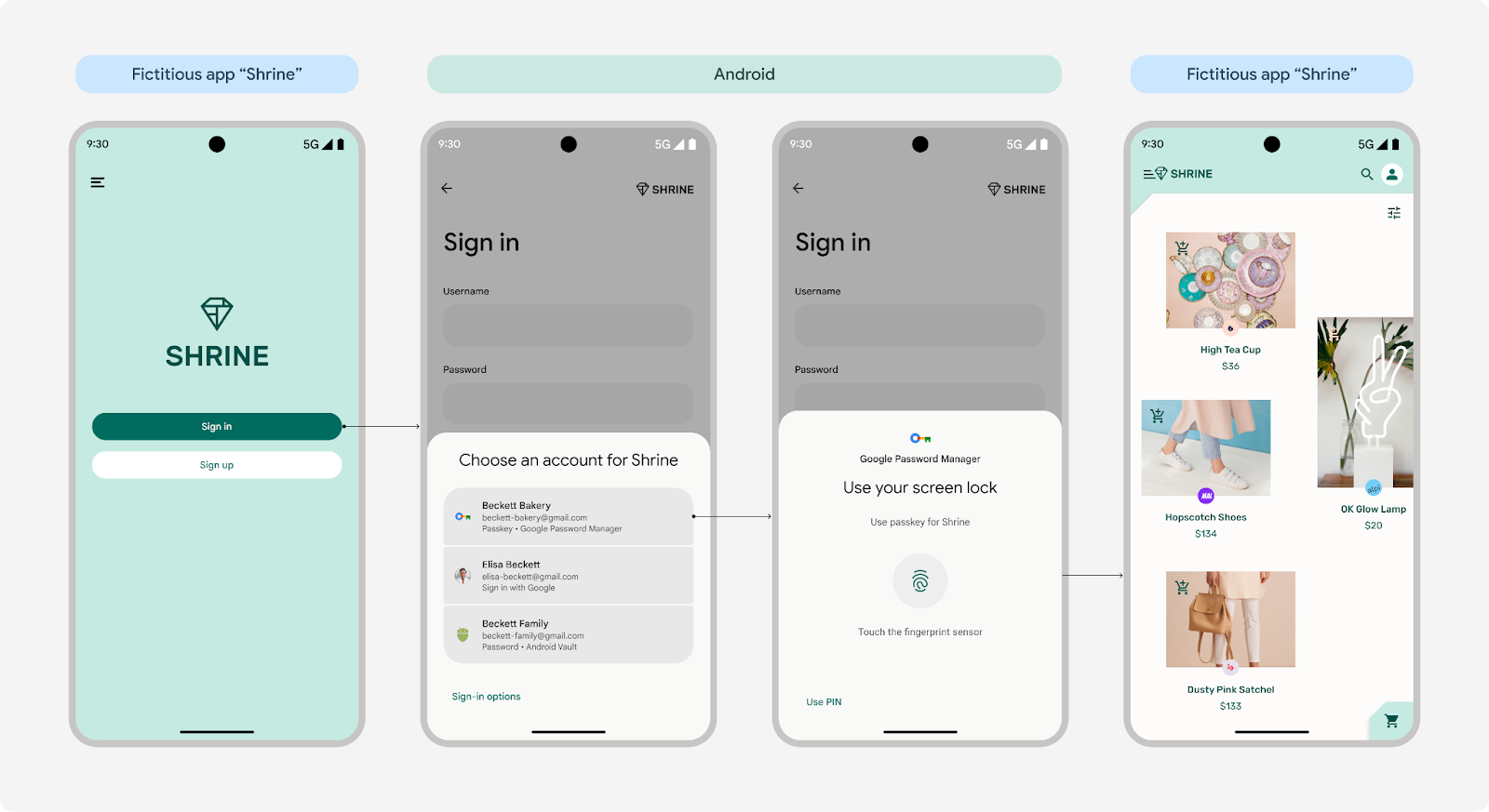 حسابات متعددة على جميع إصدارات Android
حسابات متعددة على جميع إصدارات Android
(تتوفّر العلامة التجارية على شاشة المقاييس الحيوية في نظام التشغيل Android 15 فقط)
تسجيل الدخول الموحّد
تجمع واجهة Credential Manager مفاتيح المرور مع طرق تسجيل الدخول التقليدية، مثل كلمات المرور وعمليات تسجيل الدخول الموحّدة، مثل ميزة تسجيل الدخول باستخدام حساب Google. وإليك كيفية إجراء ذلك: ما إذا كانت تعمل:
- الإصدار 13 من Android أو الإصدارات الأقدم: يتم حفظ مفاتيح المرور وكلمات المرور واستردادها من "مدير كلمات المرور في Google". يمكن للمستخدمين استعادة مفاتيح المرور وكلمات المرور على جهاز Android آخر من خلال تسجيل الدخول باستخدام حساباتهم على Google.
- Android 14 والإصدارات الأحدث: يعمل "مدير بيانات الاعتماد" مع كل كلمات المرور المفعَّلة مدراء كلمات المرور على جهاز المستخدم، بما في ذلك "مدير كلمات المرور في Google". نظام التشغيل Android بيانات الاعتماد من هذه الخدمات وعرضها في قائمة ملائمة.
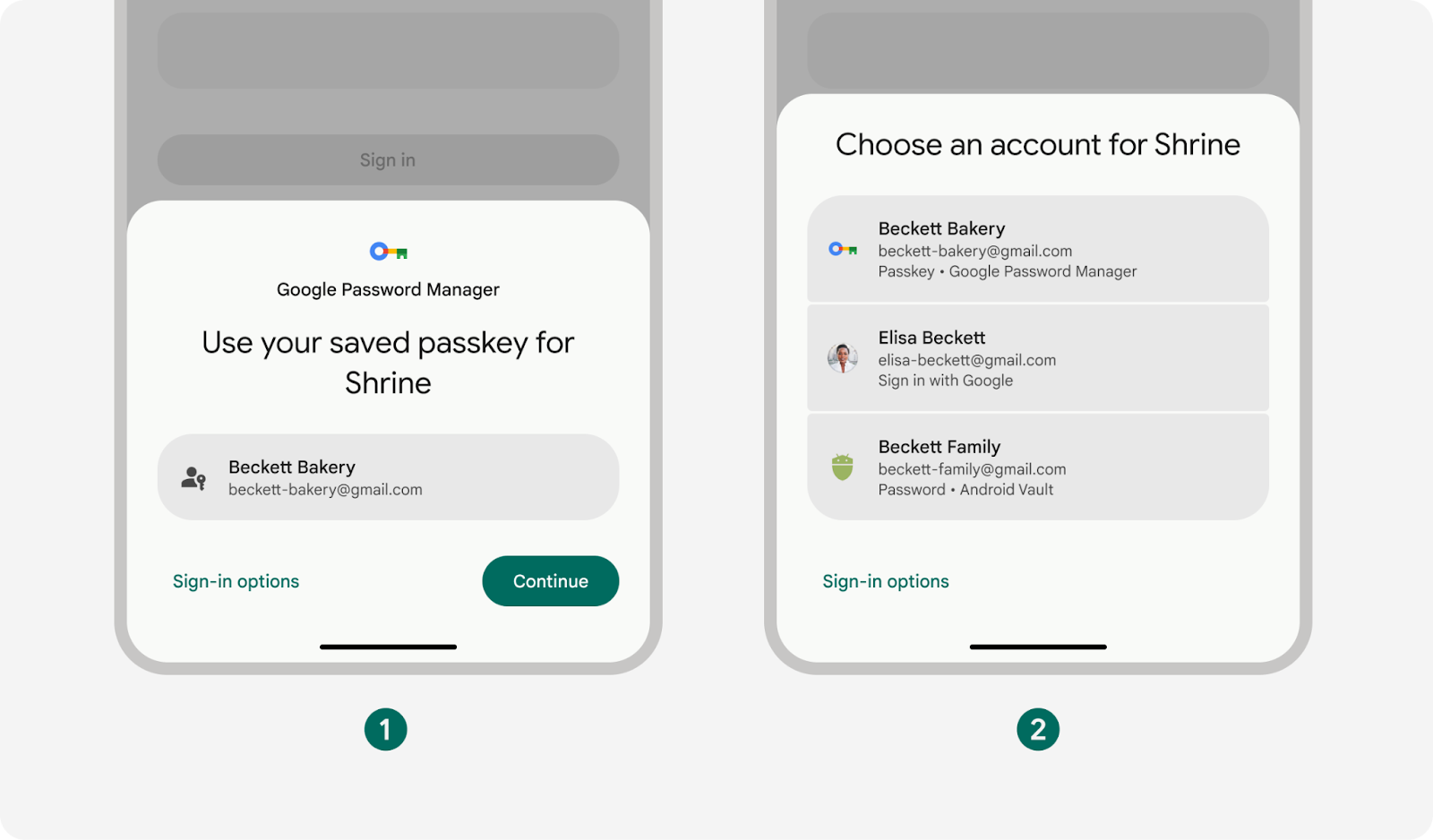
- حساب واحد من "مدير كلمات المرور في Google"
- حسابات متعددة من خدمات إدارة كلمات مرور متعدّدة
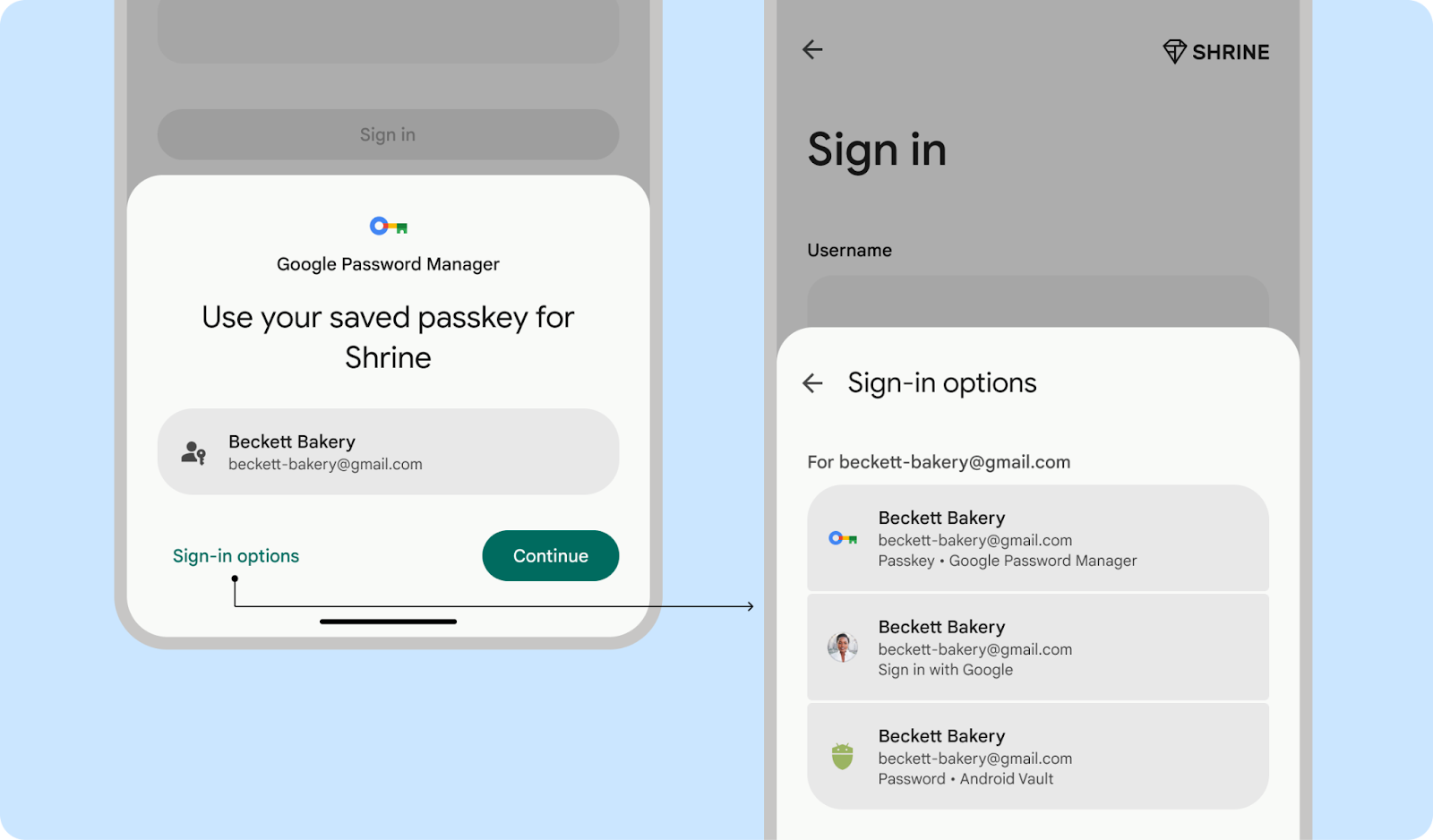
الإجراءات التي يُنصح بها
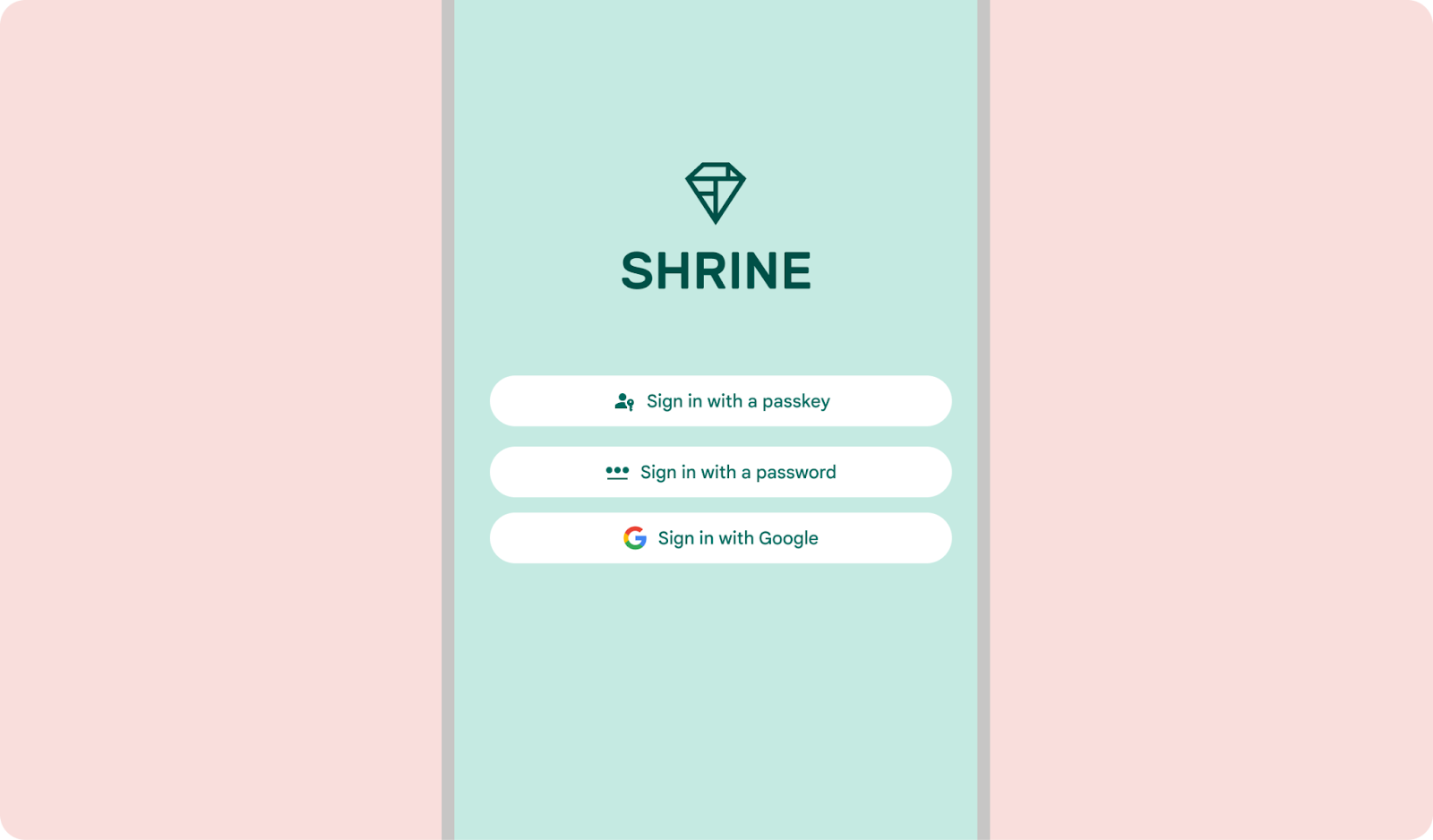
الإجراءات غير المُوصى بها
تجربة بسيطة باستخدام طُرق تسجيل الدخول المجمّعة
يبسط تطبيق "مدير بيانات الاعتماد" عملية تسجيل الدخول من خلال دمج طُرق تسجيل الدخول لكل حساب وعرض طريقة المصادقة الأكثر أمانًا وبساطة. على سبيل المثال، إذا كان لدى المستخدم كلمة مرور ومفتاح مرور لحسابه، سيقترح المنظومة استخدام مفتاح المرور.
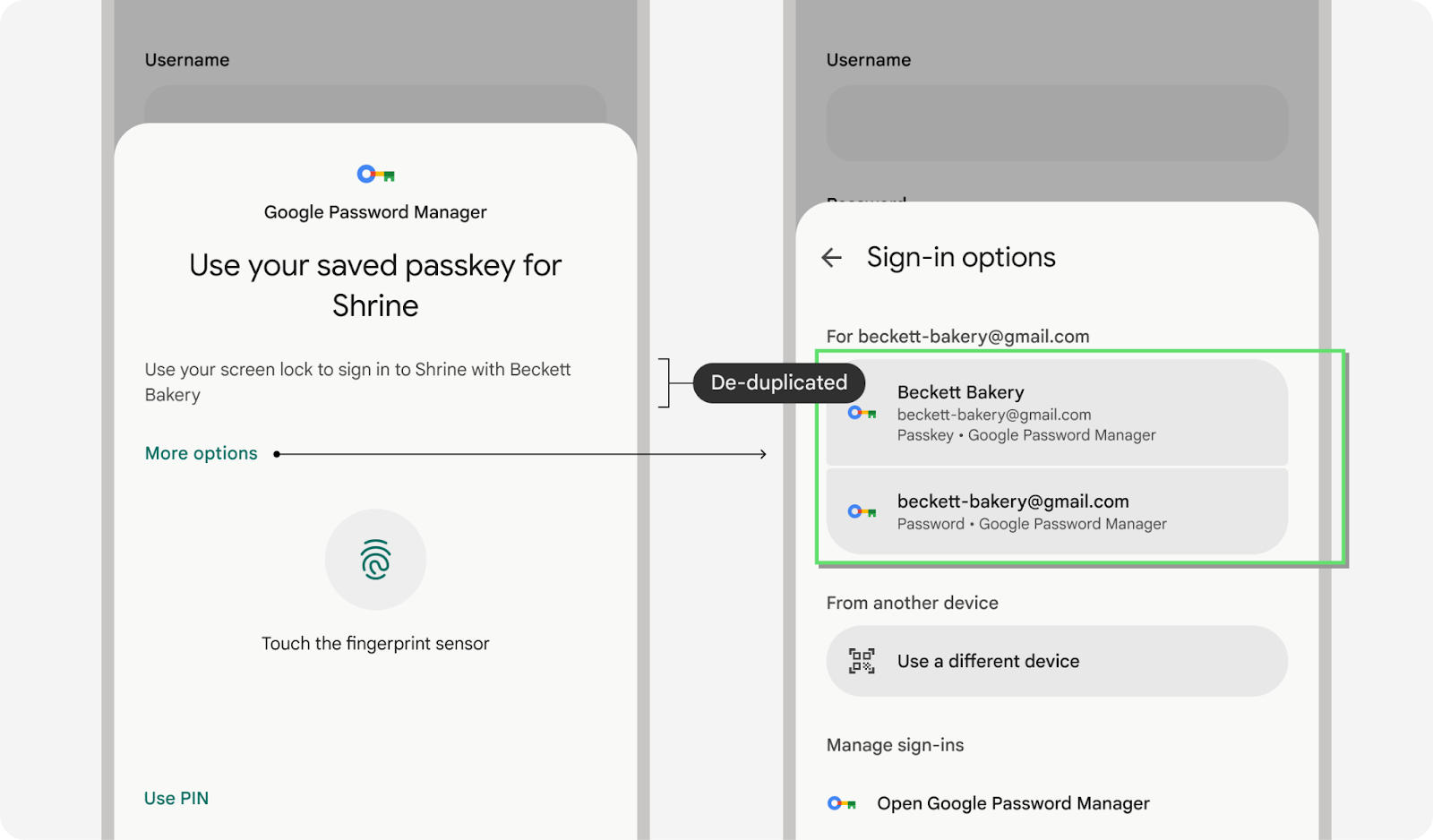
يمكن للمستخدمين استخدام العديد من خدمات إدارة كلمات المرور لتسجيل الدخول إلى التطبيقات والمواقع الإلكترونية مما يعني أنه قد يكون لديهم عدة مفاتيح مرور محفوظة باسم المستخدم نفسه نفس التطبيق أو موقع الويب. لإدارة ذلك، ينظّم "مدير بيانات الاعتماد" بيانات الاعتماد حسب وقت الاستخدام الأخير ويعرض بيانات اعتماد واحدة. ومع ذلك، إذا كان المستخدم يفضّل استخدام علامة يمكنهم النقر على "مزيد من الخيارات" أو "خيارات تسجيل الدخول" لاختيار البديل.
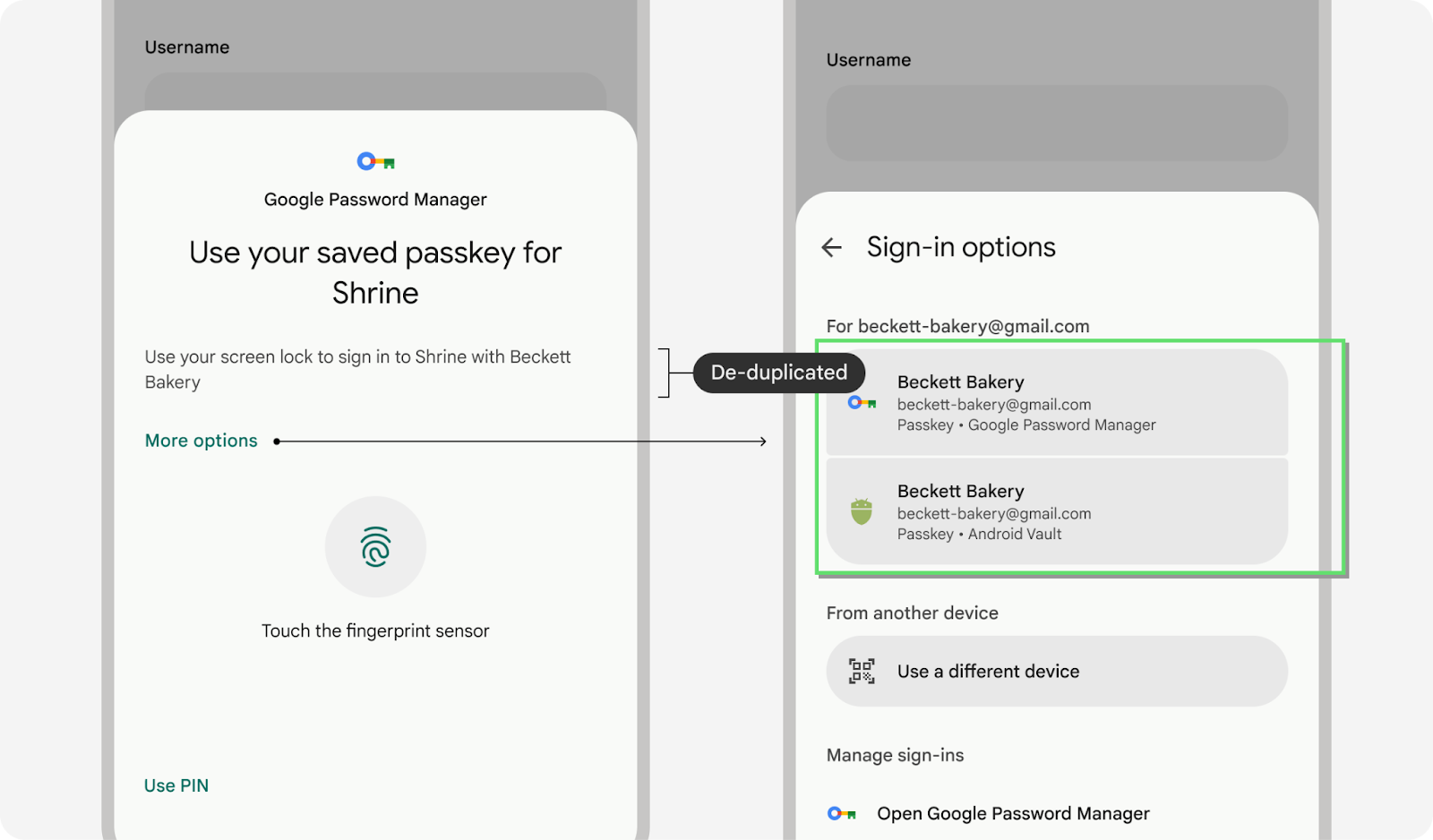
دليل أسلوب المحتوى لصفحة تسجيل الدخول
عند مطالبة المستخدمين بالوصول إلى حساباتهم من خلال شاشة تسجيل الدخول في "مدير بيانات الاعتماد"، استخدِم عبارة "تسجيل الدخول" أو حدِّد نوع بيانات الاعتماد باستخدام "تسجيل الدخول باستخدام مفتاح مرور" أو "تسجيل الدخول باستخدام كلمة مرور".
"تسجيل الدخول" (بدون واصلة) هي صيغة الفعل. "تسجيل الدخول" يمكن استخدامها كاسم لتحديد تجربة المصادقة أو كضمير.
على الرغم من أنّه غالبًا ما يتم استخدام "تسجيل الدخول" و"تسجيل الدخول" بالتبادل، ننصحك باستخدام "تسجيل الدخول" للتوافق مع المصطلحات المستخدَمة في شاشات واجهة برمجة التطبيقات الخاصة بالنظام الأساسي. يعزز ذلك تجربة أكثر توحيدًا.
إدارة مفاتيح المرور في إعدادات التطبيق أو موقعك الإلكتروني
امنح المستخدم نقاط وصول لإدارة مفاتيح المرور في مواقع جغرافية سهلة الاستخدام ومفيدة.
دعوة المستخدمين لإدارة بيانات اعتمادهم في النقاط الرئيسية في الإعدادات
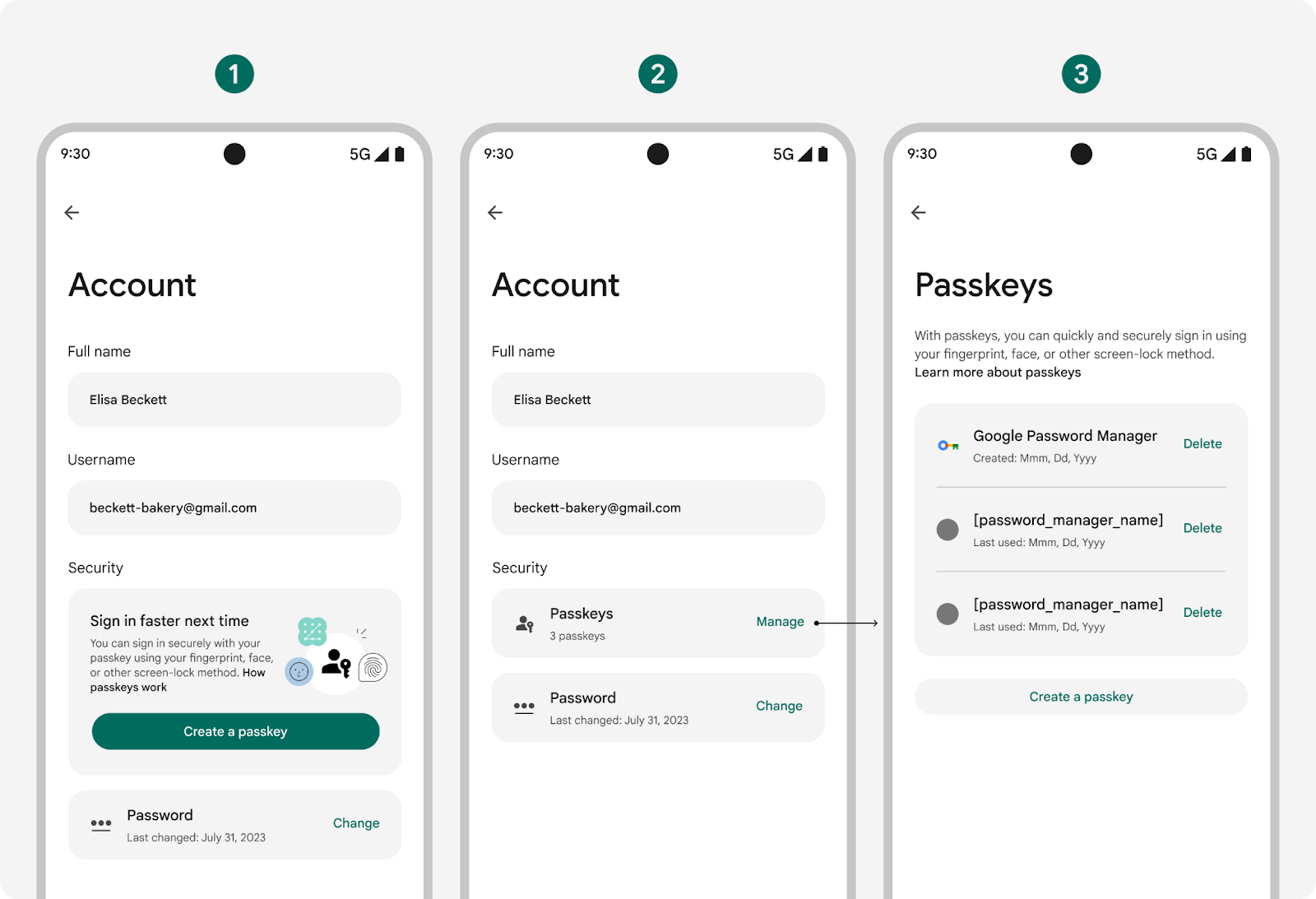
- قبل إنشاء مفتاح مرور
- بعد إنشاء مفاتيح المرور
- بعد النقر على "إدارة" زر
تسهيل الاطّلاع على معلومات مفتاح المرور وفهمها
على عكس كلمات المرور، وهي مجموعات ملموسة من الأحرف والأرقام أو مفاتيح المرور غير مرئية إلى حد كبير للمستخدمين. لضمان الوضوح في واجهة مستخدم الإعدادات، من المهم عرض معلومات مفيدة عن كل مفاتيح المرور. يتضمن ذلك التفاصيل التالية على الأقل:
- اسم ورمز خدمة إدارة كلمات المرور التي تزامن مفتاح المرور
- الطابع الزمني لإنشاء مفتاح المرور واستخدامه في آخر مرة
- خيار لحذف مفتاح المرور من الحساب
قد يحتاج المستخدم إلى حذف مفتاح المرور على منتجك، ثم إلى حذف مفتاح المرور أيضًا من مدير كلمات المرور لحذفها بالكامل، ولكن بمجرد حذفها في أي من الموضعين، فلن تعمل بعد الآن.
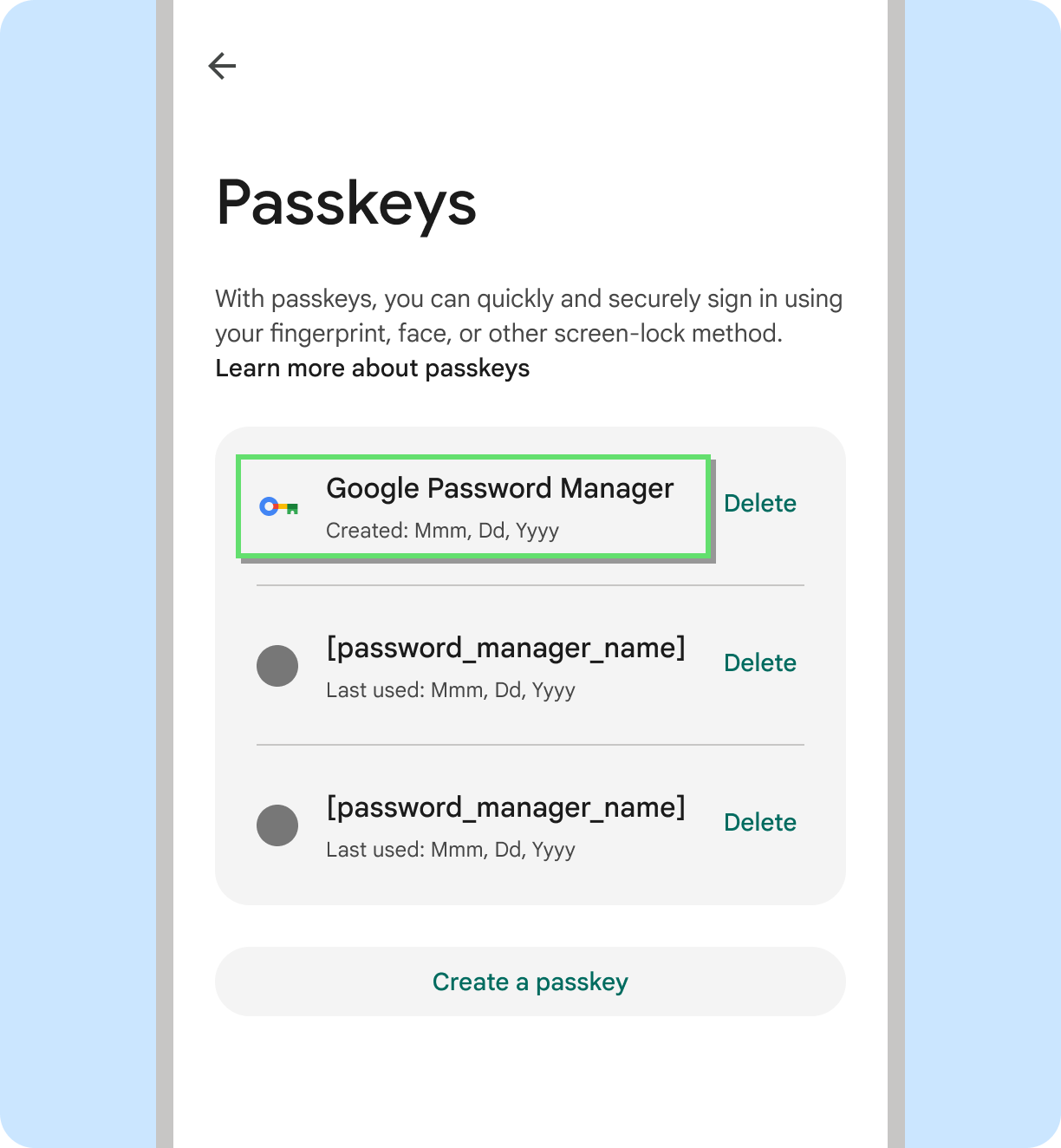
الإجراءات التي يُنصح بها
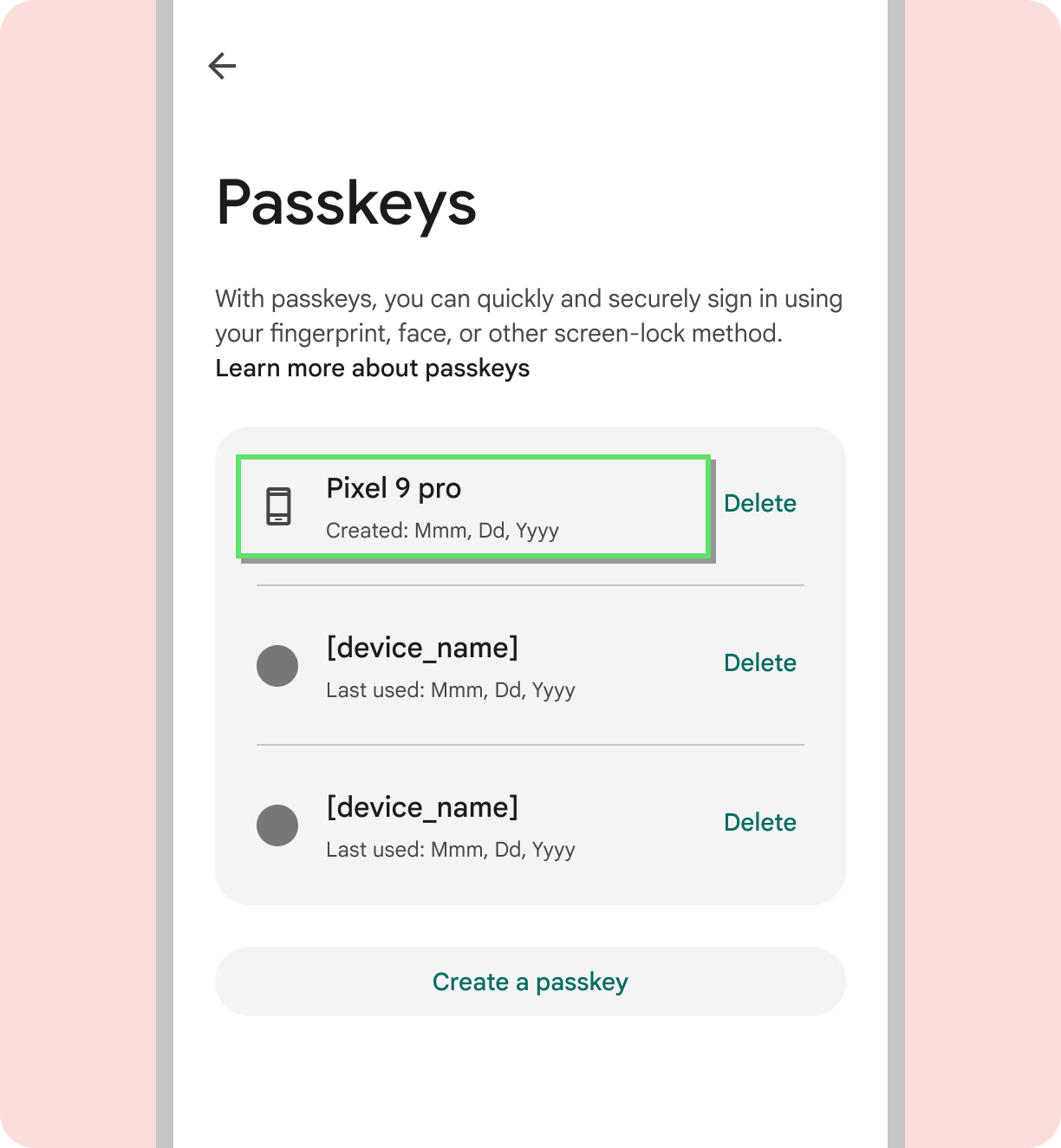
الإجراءات غير المُوصى بها
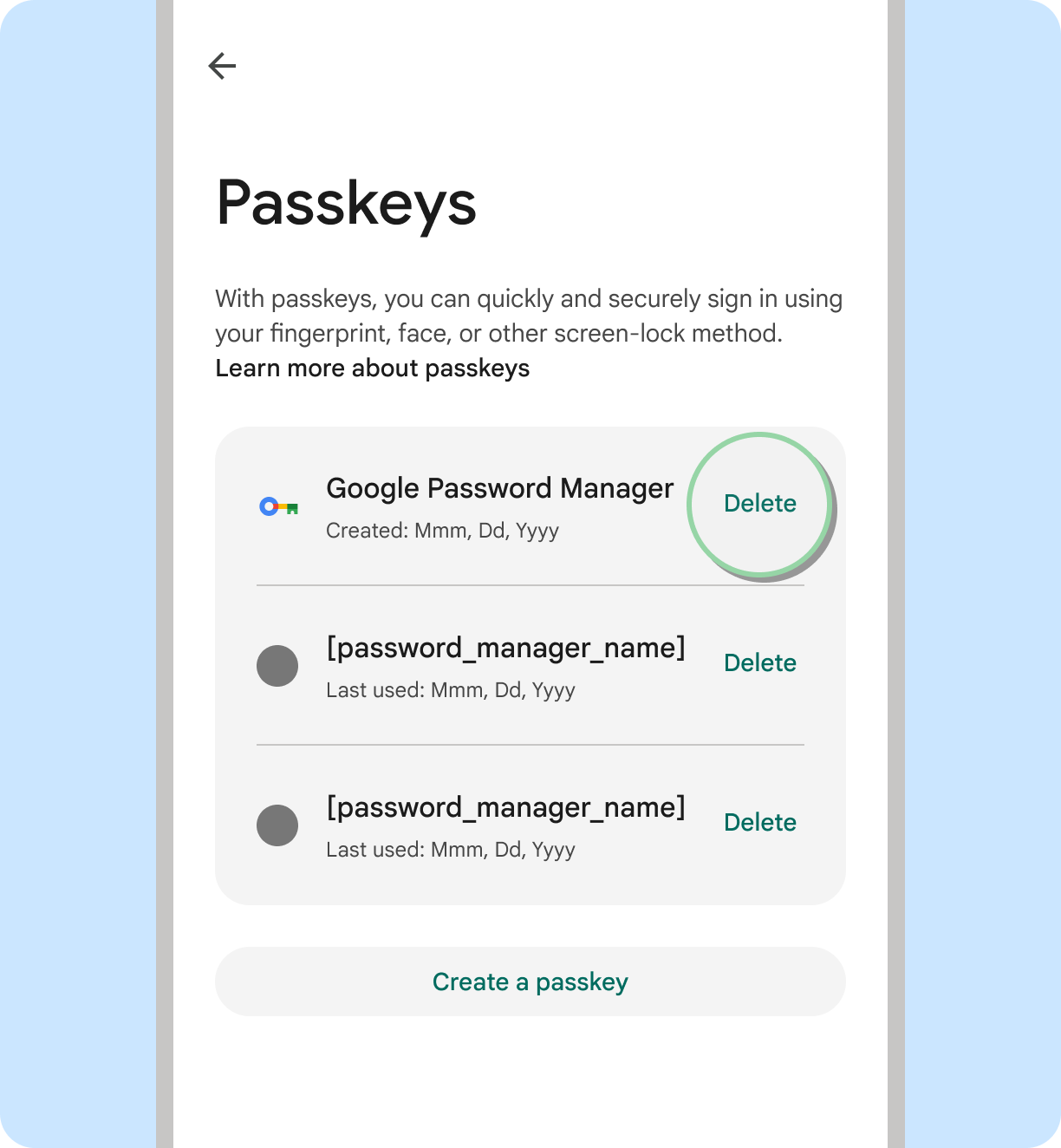
الإجراءات التي يُنصح بها
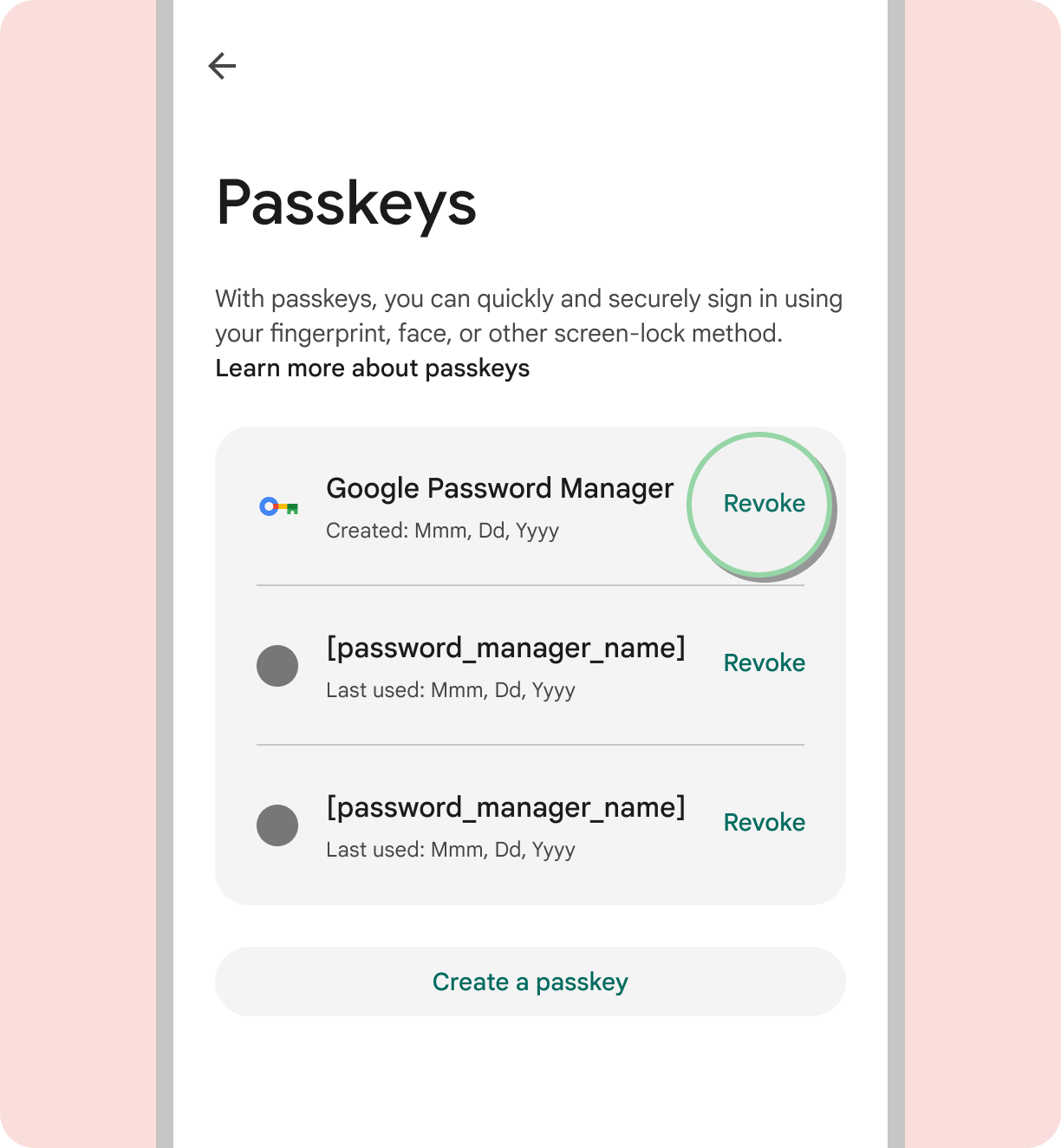
الإجراءات غير المُوصى بها
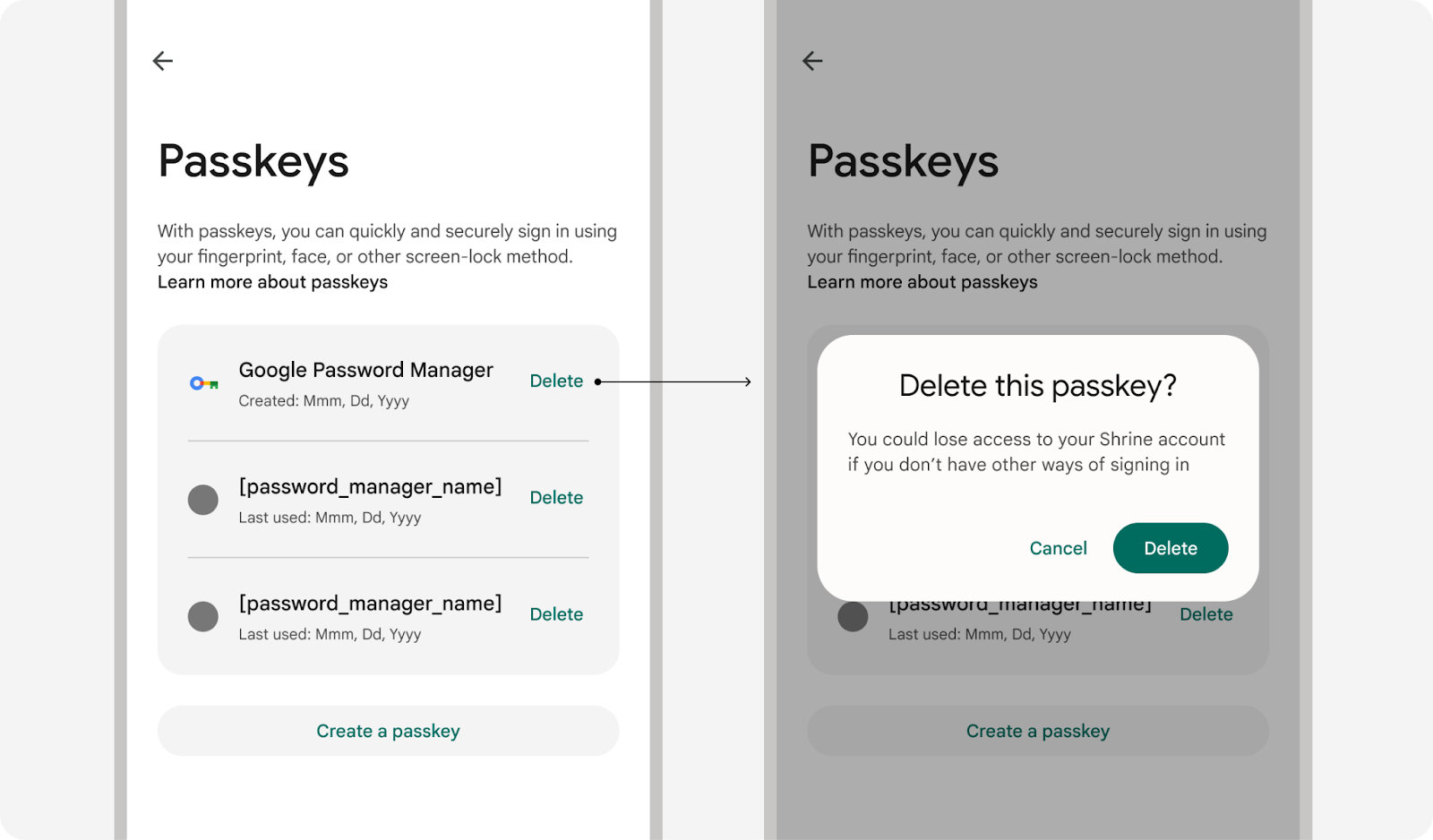
الإجراءات التي يُنصح بها
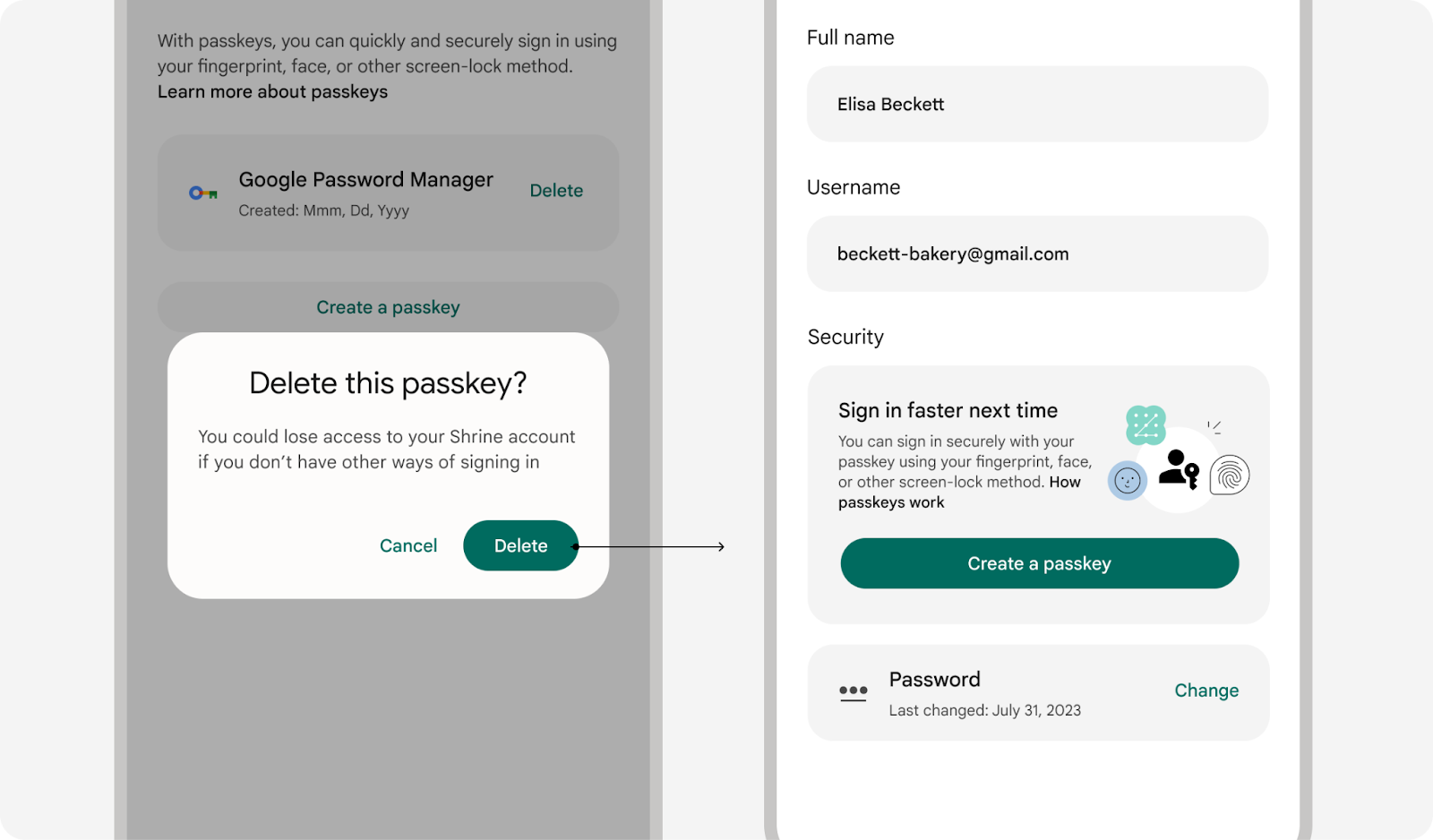
الإجراءات التي يُنصح بها
استخدام رمز مفتاح مرور Google
استخدِم رمز مفتاح مرور Google لتوفير تجربة مستخدم موحّدة لمفاتيح المرور على Android. يسهّل هذا الرمز على المستخدمين التعرّف على طريقة تسجيل الدخول الجديدة ويساعد في زيادة معدّل استخدامها. لتحقيق الاتساق وسهولة القراءة القصوى، ننصحك باستخدام النسخة الممتلئة من الرمز فقط. ارجع إلى إرشادات حول رموز المواد لمعرفة كيفية استخدام الرمز في المنتجات.
| المظهر الفاتح | المظهر الداكن | |
|---|---|---|
| مادة عرض |
|
|
| المورد | رمز مفتاح المرور |

